Partie C : Configuration
Introduction
Ce manuel de référence pour le logiciel du système Silent Cube s'adresse principalement aux utilisateurs techniquement expérimentés ou aux administrateurs et présente toutes les fonctionnalités du logiciel Silent Cubes.
Le logiciel Silent Cubes divise toutes les fonctions au sein des trois menus Volumes & Partages, Paramètres et État du système. Cette partie C du manuel traite de ces menus de manière hiérarchique de « haut en bas », afin qu'une fonction soit aussi facile à rechercher que possible.
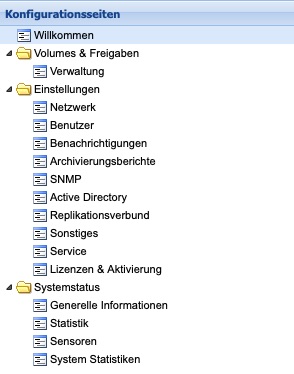
Figure : Menus du logiciel Silent Cubes
Les chapitres sur la gestion du stockage des Silent Cubes et le logiciel Silent Cubes servent à la compréhension fondamentale et à l'utilisation du système.
Gestion du stockage des Silent Cubes
Pour comprendre certaines fonctions et paramètres du système de stockage Silent Cube, des connaissances de base sur le principe de gestion du stockage sont nécessaires.
Cache et stockage d'archives
Le système de stockage Silent Cube dispose d'une mémoire cache et d'un stockage d'archives. La mémoire cache se trouve dans l'unité principale du système de stockage Silent Cube, la capacité de la mémoire cache variant selon le produit choisi. L'utilisation de la mémoire cache et du stockage d'archives améliore les performances et offre une variété de fonctions supplémentaires pour l'archivage à long terme des données.
À l'extérieur, les deux supports de stockage sont transparents et donc ni directement reconnaissables, ni la distinction après une configuration effectuée n'est d'une grande importance.
Système de fichiers
Le système de stockage Silent Cube dispose de son propre système de fichiers virtuel. La gestion du système de fichiers se trouve sur la mémoire cache. Le système de fichiers virtuel permet, par exemple, de créer des Volumes sur plusieurs Silent Cubes (non reconnaissables de l'extérieur), de modifier la capacité des Volumes ou encore de créer des Volumes WORM avec rétention, dont les données d'archive peuvent être détruites après une certaine durée de vie. De plus, le système de fichiers se distingue par des caractéristiques de sécurité maximales : si la mémoire cache venait à échouer ou à être défectueuse, le système de fichiers peut être complètement restauré après le remplacement de l'unité principale.
Logiciel Silent Cubes
Le logiciel Silent Cubes permet la gestion du système de stockage Silent Cube. Grâce à ce logiciel, tous les paramètres et la configuration peuvent être effectués. Le logiciel Silent Cubes est déjà installé sur l'unité principale du système de stockage Silent Cube. Pour démarrer le logiciel, il suffit donc d'un accès réseau à l'unité principale.
Appeler le logiciel Silent Cubes
L'appel du logiciel Silent Cubes se fait via un navigateur web et une adresse IP configurée lors de la première installation via HTTPS (voir le manuel d'installation). Il est recommandé d'utiliser une version actuelle d'un navigateur web moderne.
Une fois cela fait, la fenêtre de dialogue de connexion de l'unité principale s'ouvre.
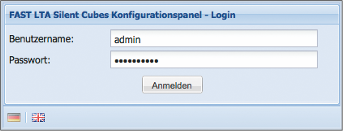
Illustration : Connexion au logiciel Silent Cubes
Si le mot de passe de l'utilisateur admin n'a pas été changé au préalable, les données de connexion sont les suivantes :
Nom d'utilisateur : admin
Mot de passe : adminadmin
Fenêtre du logiciel Silent Cubes en un coup d'œil
L'illustration suivante donne un aperçu des fenêtres et de quelques boutons élémentaires du logiciel Silent Cubes.
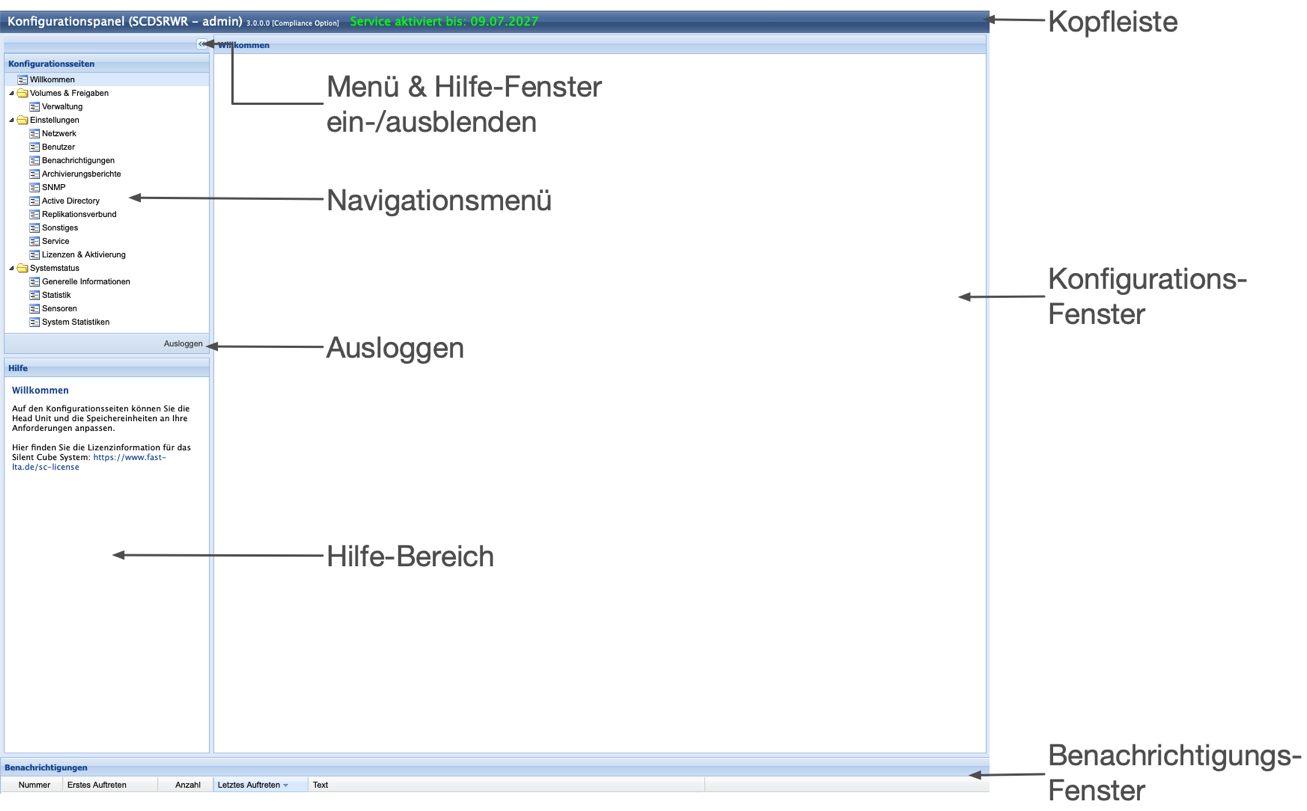
Illustration : Logiciel Silent Cubes en un coup d'œil
Gérer les volumes
Introduction
Pour pouvoir archiver des données sur le système de stockage Silent Cube, un volume doit d'abord être créé. Il s'agit d'une zone de stockage réservée dans laquelle des structures de répertoires et des partages peuvent être définis.
Dans le menu Gestion, le logiciel Silent Cubes liste tous les volumes déjà créés. Pour chaque volume, des informations actuelles sur la capacité et les quantités de fichiers archivés et non archivés sont également affichées. De plus, le type de volume et des options spéciales sont visibles. Certaines paramètres pour un volume déjà créé peuvent également être ajustés ultérieurement, en double-cliquant sur l'entrée de liste correspondante.
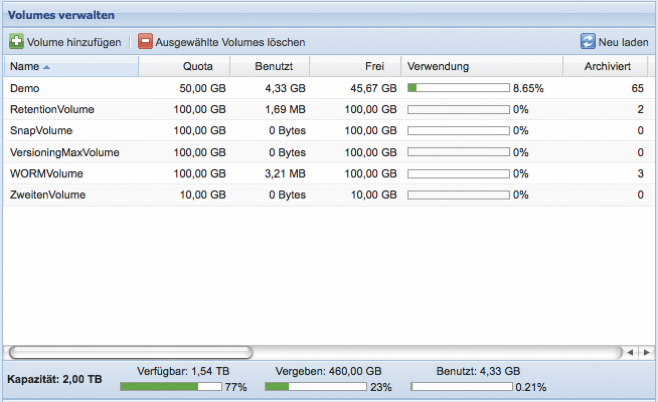
Figure : Gérer les Volumes
Les Volumes et les Partages sont indissociables. Pour que les utilisateurs puissent accéder à un Volume et y archiver des données, des Partages doivent être fournis pour les Volumes créés. Les paramètres des Partages se trouvent donc également dans le menu Administration.
Ajouter un Volume
En cliquant sur le bouton Ajouter un Volume, la fenêtre de dialogue pour créer un nouveau Volume s'affiche.
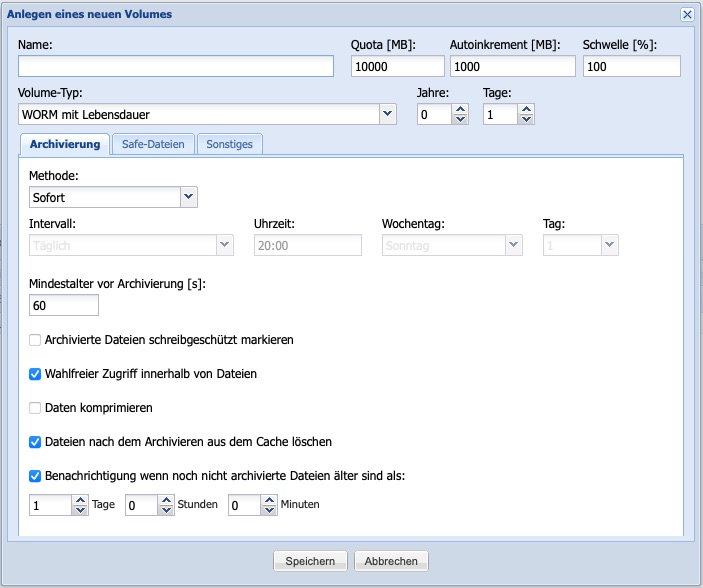
Figure : Création d'un nouveau Volume (avec l'option de conformité activée)
Dans le champ de saisie Nom, une désignation pour le Volume doit d'abord être saisie. L'utilisation d'espaces et de caractères spéciaux spécifiques n'est pas autorisée.
La capacité du Volume est définie via le champ de saisie Quota [MB] en MByte. La quota maximale correspond à l'espace de stockage disponible de toutes les unités de stockage Silent Cube intégrées. La quota d'un volume peut être augmentée ultérieurement dans la limite de la capacité maximale disponible. Il est également possible de réduire jusqu'à la limite de la quantité de données déjà stockées.
Si la capacité de stockage disponible du volume est presque épuisée et qu'un autre fichier doit être archivé, dépassant la quota du volume, la quota sera automatiquement augmentée de la taille définie en MByte grâce à l'option Autoinkrement [MB]. Si la fonction de notification a déjà été configurée (voir chapitre 6.3), un message d'avertissement sera envoyé par eMail. Si la valeur 0 est saisie, aucune augmentation automatique du volume n'aura lieu.
Selon l'application, il peut être nécessaire d'ajuster le seuil pour l'augmentation automatique de la quota. Le champ Seuil [%] sert à définir le seuil en pourcentage auquel l'augmentation automatique doit être effectuée.
Type de volume
Le type de volume détermine la manière dont les données sont archivées sur un volume. Le logiciel Silent Cubes propose plusieurs méthodes d'archivage via le menu déroulant Type de volume.
Type de volume et option de conformité
Les types de volume disponibles dépendent d'une option de conformité acquise et activée (Pour plus d'informations sur l'activation, veuillez consulter le chapitre 6.10). Sans une option de conformité activée, seul le type de volume WORM est disponible.
Remarque : Si l'une des solutions approuvées par FAST LTA (par exemple, un système de gestion de documents ou d'images) est utilisée en amont, l'option de conformité est généralement requise !
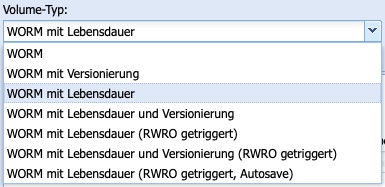
Illustration : Types de volume (avec option de conformité activée)
Type de volume WORM
Un volume créé avec le type de volume WORM fonctionne comme un stockage WORM conventionnel. Les fichiers y étant archivés sont conservés de manière permanente (durée de vie illimitée) et ne peuvent jamais être supprimés. Le volume lui-même ne peut également plus être retiré une fois que des données y ont été archivées. L'archivage se fait de manière programmée et est configurable.
Type de volume WORM avec versionnage
Correspond au type de volume WORM, mais offre en plus des fonctionnalités de versionnage. Cela permet de remplacer virtuellement un fichier déjà archivé. Des révisions d'un fichier sont ainsi créées, auxquelles on peut accéder à l'aide de méthodes spéciales (Revert et Switch Revision). L'équipe de support FAST LTA met à disposition, sur demande, un document de fond concernant le versionnage.
Type de volume WORM avec durée de vie
Correspond au type de volume WORM, mais offre la possibilité d'attribuer une « durée de vie » (Date de conservation) aux données à archiver. À l'expiration de la Date de conservation, les fichiers peuvent être supprimés manuellement ou à l'aide d'un système logiciel connecté.

Illustration : Définir la valeur par défaut pour la Date de conservation
La Date de conservation d'un fichier est définie par son horodatage d'accès (partie des métadonnées d'un fichier dans le système de fichiers). Jusqu'à l'expiration de la date définie comme horodatage d'accès, le fichier archivé ne peut pas être supprimé.
Lors de la création d'un volume de type WORM avec une durée de vie, une valeur standard (années/jours) peut être définie, permettant de déterminer l'horodatage d'accès futur.
Lorsqu'un fichier est transféré vers le système de stockage Silent Cube (mémoire cache), l'heure et la date de création de ce fichier dans le système de fichiers Silent Cube sont enregistrées (Date de création). Cette Date de création + la valeur standard définie donne ensuite l'horodatage d'accès, qui est noté dans le système de fichiers.
Les systèmes logiciels connectés peuvent modifier l'horodatage d'accès jusqu'au moment de l'archivage, mais seulement si celui-ci est situé dans le futur par rapport à la valeur temporelle calculée par le système de stockage Silent Cube. La valeur standard représente donc également une valeur minimale de la durée d'archivage immuable. La valeur standard peut être augmentée ultérieurement, mais pas réduite.
Si l'horodatage d'accès d'un fichier archivé est dans le passé (expiration de la date de conservation), celui-ci peut être supprimé. Un volume entier de type WORM avec une durée de vie peut également être supprimé si la date de conservation de tous les fichiers archivés dessus est expirée.
Pour supprimer un fichier, sa référence est définitivement éliminée du système de fichiers des Silent Cubes. Une reconstruction de la référence supprimée n'est plus possible, bien que les données brutes (bits) d'un fichier soient toujours présentes sur le système de stockage. L'espace de stockage utilisé par le fichier reste en mode écriture protégé et ne sera pas libéré.
Type de volume WORM avec durée de vie et versionnage
Correspond au type de volume WORM avec durée de vie, mais offre en plus des fonctionnalités de versionnage (voir chapitre 4.2.1.3).
Type de volume WORM avec durée de vie (RWRO déclenché)
Correspond au type de volume WORM avec durée de vie, mais n'utilise pas d'archivage programmé et inclut un traitement différent de la durée de vie.
Le processus d'archivage (transfert de la mémoire cache vers le stockage d'archives) de ce type de volume ne commence que lorsque les droits d'accès d'un fichier passent de Lecture Écriture (RW) à Lecture Seule (RO). Ce type de volume ne devrait donc être choisi que si le système logiciel en amont utilisé et associé au Silent Cube est capable d'initier le processus d'archivage en conséquence.
Concernant la durée de vie d'un fichier, pour ce type de volume, un horodatage d'accès modifié par le système logiciel en amont est toujours repris, à condition qu'il soit dans le futur. Seules les fichiers sans horodatage d'accès modifié auront celui-ci calculé et attribué à l'aide de la valeur par défaut réglable.
Type de volume WORM avec durée de vie et versionnage
(RWRO déclenché)
Correspond au type de volume WORM avec une durée de vie (déclenché par RWRO), mais offre en plus des fonctionnalités de versionnage (voir chapitre 4.2.1.3).
Type de volume WORM avec durée de vie
(déclenché par RWRO, sauvegarde automatique)
Le type de volume WORM avec durée de vie (RWRO déclenché, sauvegarde automatique) prend en compte le fait que certains systèmes nécessitent des fichiers temporaires, qui changent plus fréquemment, pour accéder aux données réelles. Ce n'est qu'après le passage de RW à RO que ces fichiers deviennent immuables.
Avec les types de volume précédents, ces fichiers temporaires n'étaient stockés que dans le cache de l'unité principale et non sur le Silent Cube sécurisé avant le passage à RO. En cas de défaillance ou de problème technique de l'unité principale, ces fichiers temporaires pouvaient être perdus, ce qui, selon le système, pouvait rendre les données réelles inutilisables.
Ce type de volume introduit désormais la fonction de sauvegarde automatique. Toutes les données sont toujours sauvegardées sur le Silent Cube. Les données encore marquées comme RW sont 'modifiables' et 'supprimables' - chacune de ces actions entraîne la création d'un nouveau fichier sur le Silent Cube. Ce n'est qu'au passage à RO que ces fichiers sont alors marqués comme immuables.
Bien que chaque modification ou suppression d'un fichier temporaire avant le passage à RO crée une nouvelle 'version' du fichier, ces 'versions' ne sont pas transparentes - une véritable versionnage n'a donc pas lieu. Seule la dernière version est toujours visible, après la « suppression », le fichier est retiré.
Options de type de volume
Lors de la création d'un nouveau type de volume, de nombreuses options sont disponibles en fonction du type de volume choisi et d'une option de conformité activée, réparties sur les onglets Archivage, Fichiers-Safe et Autres.
Type de volume et options de type de volume disponibles
Chaque type de volume offre des possibilités de configuration individuelles. Le tableau suivant donne un aperçu de la relation entre le type de volume et les options de type de volume disponibles.
Un type de volume avec versionnage correspond largement au type de volume associé sans versionnage.
Option | Type de volume | |||
WORM | WORM avec durée de vie | WORM avec durée de vie (déclenché par RWRO) | WORM avec durée de vie (RWRO déclenché, Sauvegarde automatique) | |
Durée de vie années/jours | - | oui | oui | oui |
Âge minimum avant archivage [s] | oui | oui | - | - |
Marquer les fichiers archivés comme en lecture seule | oui | oui | - | - |
Accès facultatif à l'intérieur des fichiers | oui | oui | oui | oui |
Compresser les fichiers | oui | oui | oui | oui |
Supprimer les fichiers du Cache après archivage | oui | oui | oui | oui |
Notification lorsque des fichiers non archivés ont plus de | oui | oui | oui | oui |
Notification lorsque des fichiers non déclenchés ont plus de | non | oui | oui | |
Création de fichiers-Safe | oui | oui | oui | oui |
Optimisations pour Robocopy | oui | oui | - | - |
Ne pas archiver les fichiers 0-Byte | oui | oui | oui | oui |
Remplacement intelligent | oui | oui | - | - |
Interdire le renommage des répertoires vides | - | - | oui | oui |
Interdire le renommage des fichiers | - | - | oui | oui |
Optimisations pour Quantum StorNext | oui | oui | oui | oui |
Changer le type de volume en « WORM avec versionnage » | oui | - | - | - |
Changer le type de volume en « WORM avec durée de vie et versionnage » | - | oui | - | - |
Changer le type de volume en « WORM avec durée de vie (RWRO déclenché, sauvegarde automatique) » | - | - | oui | - |
Tableau : Type de volume et options de type de volume disponibles
Archivage / Méthode
Les fichiers transférés vers le système de stockage Silent Cube sont d'abord écrits dans la mémoire cache. L'option Méthode permet désormais de transférer les fichiers présents dans la mémoire cache vers le stockage d'archives soit immédiatement (par défaut), soit périodiquement après un intervalle de temps réglable. L'utilisation de la méthode d'archivage périodique offre la possibilité de continuer à modifier ou supprimer des fichiers tant qu'ils se trouvent encore dans la mémoire cache et n'ont pas encore été archivés. L'inconvénient est qu'aucune sécurité des données et des révisions n'est garantie jusqu'au moment de l'archivage. Pour cette raison, l'archivage périodique est principalement utilisé à des fins de test.
L'intervalle de temps peut être choisi entre Quotidien, Hebdomadaire et Mensuel. De plus, l'heure, le jour de la semaine (pour l'intervalle Quotidien et Hebdomadaire) ou le jour du mois (pour l'intervalle Mensuel) peuvent être réglés.
Le choix de l'intervalle de temps doit être en accord avec la quantité de données générées et la capacité de la mémoire cache. Lorsque de grandes quantités de données doivent être archivées, un intervalle de temps plus court devrait donc être choisi.

Figure : Méthode d'archivage
Archivage / Âge minimum avant archivage [s]
Le système de stockage Silent Cube n'archive un fichier que si le dernier accès à ce fichier (date de modification) a eu lieu il y a au moins 5 secondes (standard = 60 secondes).
Un grand nombre de systèmes logiciels en amont (y compris des gestionnaires de fichiers tels que Windows Explorer ou Mac OS X Finder) modifient les métadonnées d'un fichier uniquement après un processus de copie réussi. Le temps d'attente garantit qu'un fichier copié dans la mémoire cache est entièrement prêt pour l'archivage, évitant ainsi toute perte de données. La valeur standard ne doit être modifiée que dans des cas particuliers.
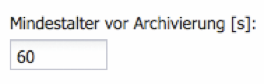
Illustration : âge minimum avant archivage
Archivage / Marquer les fichiers archivés comme en lecture seule
Si cette option est activée (par défaut = Désactivé), le droit d'accès de chaque fichier sur ce Volume est défini sur Lecture seule (RO). Cela s'applique également aux fichiers qui se trouvent encore dans la mémoire cache. Ce droit d'accès est également conservé lorsque le fichier archivé est copié ou chargé depuis le système de stockage Silent Cube vers un répertoire externe.

Illustration : Marquer les fichiers archivés comme en lecture seule
Archivage / Accès libre au sein des fichiers
Cette option (par défaut = Activé) permet l'accès au stockage dans n'importe quelle zone au sein des fichiers dans un format conteneur. Dans les formats conteneurs, plusieurs fichiers sont regroupés dans un seul fichier pour des raisons de performance. Les formats de conteneurs sont souvent utilisés, par exemple, dans les applications d'archivage, d'image et de vidéo. L'accès aléatoire garantit désormais qu'un système logiciel accédant au fichier n'a pas besoin de lire l'intégralité du conteneur. Il est donc recommandé de laisser cette option activée (par défaut).

Illustration : Accès aléatoire au sein des fichiers
Archivage / Compression des fichiers
Si cette option est activée (par défaut = désactivé), les fichiers sont compressés lors de l'archivage. Un algorithme similaire à ZIP est utilisé, ce qui peut économiser de l'espace de stockage lorsque des fichiers compressibles sont principalement archivés (par exemple, des documents).

Illustration : Compression des données
Archivage / Supprimer les fichiers du Cache après archivage
Si cette option est désactivée (par défaut = Activé), les fichiers resteront dans la mémoire cache après archivage. L'avantage est que les fichiers de la mémoire cache sont disponibles plus rapidement que s'ils devaient être chargés depuis le stockage d'archives. Cependant, pour garder la mémoire cache « propre », il est recommandé de laisser cette option activée.

Illustration : Supprimer les fichiers du cache après archivage
Archivage / Notification lorsque des fichiers non archivés sont plus anciens que
Si cette option est activée (par défaut = Activé / 1 jour) et que la fonction de notification est configurée, un e-mail sera envoyé dès qu'il y a des fichiers dans la mémoire cache qui auraient déjà dû être archivés. Il est possible de définir des jours, des heures et des minutes. Si la méthode d'archivage périodique a été choisie, le temps avant une notification doit être plus long que l'intervalle de temps périodique réglé.

Illustration : Notification lorsque des fichiers non archivés sont plus anciens que
Archivage - Notification lorsque des fichiers non déclenchés sont plus anciens que
Cette option n'est disponible que pour les Volumes de type « RWRO déclenché ». Si cette option est activée (par défaut = Désactivé) et que la fonction de notification est configurée, un e-mail sera envoyé dès qu'il y a encore des fichiers dans la Mémoire cache qui auraient déjà dû être déclenchés (RWRO) et donc archivés après un certain âge minimum. Il est possible de définir des jours, des heures et des minutes.

Illustration : Notification lorsque des fichiers non déclenchés sont plus anciens que
Fichiers-Safe
Pour obtenir des informations détaillées sur l'ensemble du processus d'archivage d'un fichier, un fichier dit Safe peut être généré en option (par défaut = Désactivé). Ce fichier de protocole est automatiquement créé et enregistré après qu'un processus de copie d'un fichier vers le système de stockage Silent Cube a été effectué. Le nom du fichier correspond au nom du fichier archivé plus une extension de fichier définissable par l'utilisateur (par défaut = *.safe).
Le fichier Safe peut être généré au format texte ou XML. Cela permet également aux systèmes logiciels externes de récupérer ou de traiter des informations sur le processus d'archivage. L'option peut également être activée ultérieurement. L'équipe de support FAST LTA met à disposition un papier de fond spécifique sur le sujet du fichier Safe.
<?xml version="1.0" encoding="UTF-8"?>
<fileData>
<hash>4216475b55472f890aff212079ffa303b6f1cfb33e5fa5802882aa37968f78a4…
<lookupkey>64c26d29cf7ffce5333957539d8bbb04c7d2a556dad5ed967f3eb6dfea6…
<size>17210</size>
<stored>1</stored>
<safe>1</safe>
<ciphercode>0</ciphercode>
<compressioncode>12289</compressioncode>
<online>1</online>
<ingest_epoche>1250155996</size>
<ingest_iso8601>2009-08-13T11:33:16+0200</ingest_iso8601>
<creation_epoche>1250095987</creation_epoche>
<creation_iso8601>2009-08-12T18:53:07+0200</creation_iso8601>
</fileData>
Illustration : Exemple de fichier Safe (format XML)
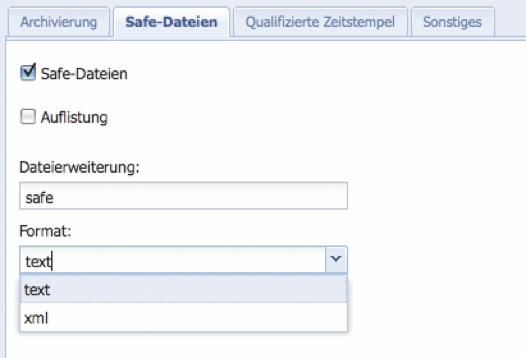
Illustration : Fichiers-Safe
Autres / Prioriser l'archivage
Lorsque plusieurs Volumes sont créés au sein d'un Système Silent Cube, le logiciel Silent Cubes veille à ce que le stockage de tous les Volumes suive une certaine logique dans la zone WORM. Celle-ci consiste à traiter un certain nombre de fichiers à archiver par Volume, afin de traiter ensuite le même nombre pour le Volume suivant. Ce processus se répète de manière cyclique jusqu'à ce que tous les fichiers en attente soient archivés.
Si l'on possède maintenant un Volume qui est constamment rempli de très gros fichiers (par exemple, des données d'image), et un autre qui est constamment rempli de très petits fichiers (par exemple, des documents texte compressés), un déséquilibre se crée dans le stockage. Pour corriger ce déséquilibre, il est possible de prioriser l'archivage pour le Volume contenant les petits fichiers.
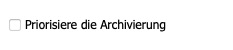
Figure : Priorisation de l'archivage
Autres / Optimisations pour Robocopy
Les processus de copie sur le réseau ne sont pas sans risques. Une panne du réseau ou un timeout peuvent survenir, par exemple, pendant un processus de copie. Comme le système de stockage Silent Cube ne peut pas vérifier lui-même le processus de copie, il existe un risque que des fichiers incomplets et donc corrompus soient archivés. Pour faire face à ce risque, il existe par exemple le programme Robocopy pour les systèmes d'exploitation Microsoft. Robocopy est capable de reprendre des transferts de fichiers interrompus ainsi que de vérifier un transfert.
Ainsi, Robocopy crée d'abord le fichier copié avec un temps de modification spécifique et toujours identique (01 janvier 1980 00:00:00 GMT jusqu'au 02 janvier 1980 00:00:00 GMT) sur le système de stockage Silent Cube (mémoire cache). Ce n'est qu'une fois que le processus de copie a été vérifié que le fichier copié se voit attribuer l'horodatage de modification original.
Si l'option d'optimisations pour Robocopy est activée (par défaut), le système de stockage Silent Cube reconnaît, grâce à l'horodatage de modification, si un fichier a été correctement transféré ou non. Sinon, le fichier est ignoré et n'est pas archivé. Grâce à l'horodatage de modification, il est également possible de détecter les fichiers orphelins et de les supprimer de la mémoire cache du système de stockage Silent Cube.
Les processus de copie sur le réseau ne sont pas sans risques. Une panne du réseau ou un timeout peuvent survenir, par exemple, pendant un processus de copie. Comme le système de stockage Silent Cube ne peut pas vérifier lui-même le processus de copie, il existe un risque que des fichiers incomplets et donc corrompus soient archivés. Pour faire face à ce risque, il existe par exemple le programme Robocopy pour les systèmes d'exploitation Microsoft. Robocopy est capable de reprendre des transferts de fichiers interrompus ainsi que de vérifier un transfert.
Ainsi, Robocopy crée d'abord le fichier copié avec un temps de modification spécifique et toujours identique (01 janvier 1980 00:00:00 GMT jusqu'au 02 janvier 1980 00:00:00 GMT) sur le système de stockage Silent Cube (mémoire cache). Ce n'est qu'une fois que le processus de copie a été vérifié que le fichier copié se voit attribuer l'horodatage de modification original.
Si l'option d'optimisations pour Robocopy est activée (par défaut), le système de stockage Silent Cube reconnaît, grâce à l'horodatage de modification, si un fichier a été correctement transféré ou non. Sinon, le fichier est ignoré et n'est pas archivé. Grâce à l'horodatage de modification, il est également possible de détecter les fichiers orphelins et de les supprimer de la mémoire cache du système de stockage Silent Cube.

Illustration : Optimisations pour Robocopy
Autres / Optimisations pour Quantum StorNext
Quantum StorNext utilise des mécanismes spéciaux qui sont pris en charge en activant l'option d'optimisations pour Quantum StorNext.
Pour toutes les autres intégrations logicielles, cette option ne doit pas être activée.
Illustration : Optimisations pour Quantum StorNext
Autres / Ne pas archiver les fichiers 0-Byte
Si l'option est activée (par défaut = Désactivé), les fichiers temporaires de 0-Byte seront filtrés lors du processus d'archivage et ne seront pas archivés. Il est recommandé d'activer cette option uniquement si vous êtes certain que ces fichiers ne sont vraiment pas nécessaires et ne servent qu'à des fins temporaires.

Illustration : Ne pas archiver les fichiers 0-Byte
Autres / Remplacement intelligent
Cette option (par défaut = Désactivé) permet une pseudo-suppression d'un fichier en lui attribuant automatiquement un nouveau nom de fichier dès qu'une commande de suppression est reçue. Cela permet d'archiver un autre fichier ou un fichier plus récent avec le nom de fichier d'origine. La sécurité des révisions est toujours garantie.
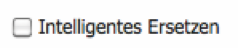
Illustration : Remplacement intelligent
Divers / Interdire le renommage de répertoires / fichiers vides
Pour les Volumes déclenchés par RWRO, cette option permet d'empêcher le logiciel en amont de renommer des répertoires et fichiers vides.
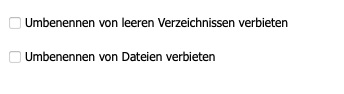
Illustration : Interdire le renommage de répertoires / fichiers vides
Divers / Une erreur est renvoyée lors de la tentative de suppression de fichiers pendant la durée de vie
Pour les Volumes de type « WORM avec durée de vie et versionnage », il est possible de définir si une erreur doit être renvoyée lors d'une tentative de suppression pendant la durée de vie (par défaut). Si cette option est désactivée, aucune erreur ne sera signalée lors d'une tentative de suppression, mais le fichier restera néanmoins présent.

Autres / Lire avant d'ajouter
Pour les Volumes de type « WORM avec durée de vie et versionnage (RWRO déclenché) », il est possible de définir si, lors de l'ajout de données à un fichier existant, le contenu doit être relu au préalable afin d'être disponible dans le Cache.

Convertir le type de volume
Pour un volume déjà créé, à deux exceptions près, le type de volume existant ne peut pas être converti en un autre. Si le volume déjà créé est de type WORM ou WORM avec durée de vie (sans versionnage), ceux-ci peuvent être convertis en le même type de volume avec versionnage. Ce processus est unidirectionnel et donc irréversible. La fonction se trouve dans le mode d'édition d'un volume sous l'onglet Autres.
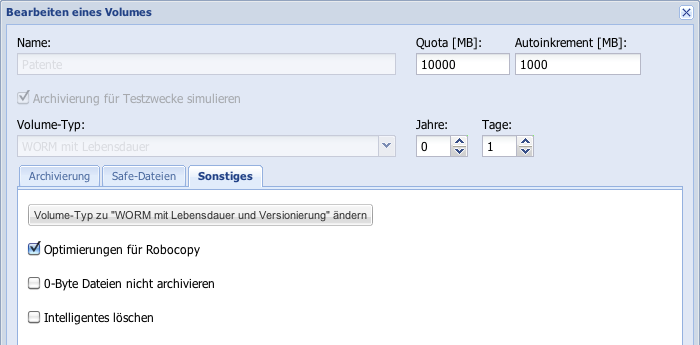
Illustration : Convertir le type de volume WORM avec durée de vie
Les volumes de type WORM avec durée de vie (déclenchés par RWRO) (voir chapitre 4.2.1.6) peuvent être convertis une seule fois et de manière irréversible en type WORM avec durée de vie (déclenché par RWRO, Sauvegarde automatique).
Illustration : Type de volume WORM avec durée de vie (RWRO déclenché) à convertir
Supprimer les volumes sélectionnés
Dans l'aperçu de gestion des volumes, il est possible de supprimer un volume. Pour qu'un volume puisse être supprimé, il doit être soit inutilisé (0 octets utilisés et 0 fichiers déjà archivés), soit tous les fichiers de ce volume doivent être supprimés. Veuillez noter que cela n'est possible que pour les volumes pour lesquels la date de conservation (uniquement pour les volumes avec durée de vie) est dépassée pour tous les fichiers du volume.
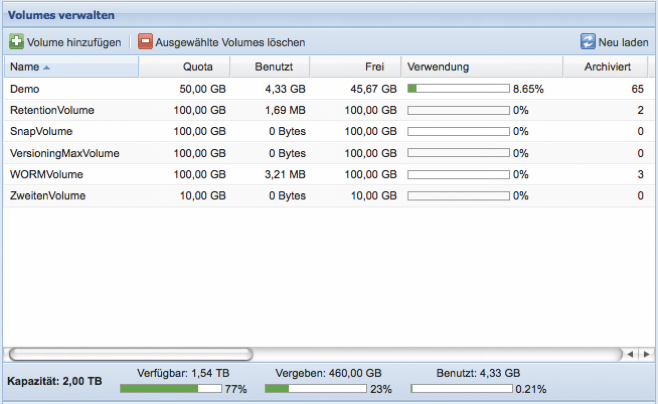
Illustration : Supprimer les volumes sélectionnés
Gérer les partages
Pour que les utilisateurs puissent accéder à un volume et y archiver des données, un partage doit être mis à disposition sur le volume via le protocole SMB/CIFS ou NFS. Dans le menu Gestion, des partages peuvent être ajoutés, configurés et supprimés. En double-cliquant sur un partage déjà créé, il est possible de le modifier dans l'aperçu des partages.

Figure : Gérer les partages
Ajouter un partage SMB
En cliquant sur le bouton Ajouter un partage SMB dans la fenêtre Gérer les partages, une boîte de dialogue s'ouvre pour ajouter un nouveau partage SMB.
Tout d'abord, un volume doit être attribué à un partage SMB/CIFS. Un menu déroulant est disponible, affichant tous les volumes déjà créés. Le partage peut être affiné en spécifiant un chemin de partage spécifique. Si le champ de saisie du chemin de partage est vide, l'ensemble du Volume sera partagé. Chaque partage nécessite un nom de partage unique pour identification. L'entrée d'espaces et de caractères spéciaux spécifiques n'est pas autorisée.
Si seuls des utilisateurs ou des groupes individuels doivent avoir accès, l'option Publique doit être désactivée (par défaut = Oui). Dans ce cas, le bouton Recherche deviendra sélectionnable. En fonction de la présence ou non d'un service d'annuaire Active Directory configuré (voir chapitre 6.6), après avoir cliqué sur le bouton Recherche, soit les utilisateurs ou groupes du service d'annuaire seront affichés, soit les utilisateurs créés en interne. Pour accorder le partage aux utilisateurs ou groupes sélectionnés, ceux-ci doivent être ajoutés à la liste via le bouton Ajouter.
"Si l'on active le bouton Ajouter des utilisateurs sélectionnés avec des droits 'admin' lors de l'ajout, ces utilisateurs obtiendront des autorisations administratives sur le système de fichiers pour tous les fichiers et dossiers créés lors de l'accès.
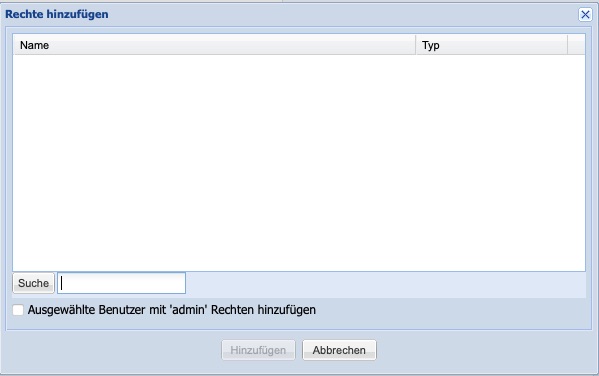
"Si le partage ne doit permettre qu'un accès en lecture, l'option Lecture seule doit être activée (par défaut = Désactivé). "Si le partage ne doit pas être visible sur le réseau, l'option Visible doit être désactivée (par défaut = Activé). "Une vérification d'une archivage réussi peut être effectuée à l'aide de l'option Supprimer l'attribut d'archive, lorsque le fichier est sauvegardé.
"Dans certains cas, il peut également être nécessaire pour certaines applications de"interdire les verrous opportunistes. zu verbieten. "Pour savoir si votre application a besoin de ce paramètre, veuillez consulter la documentation de liaison correspondante.
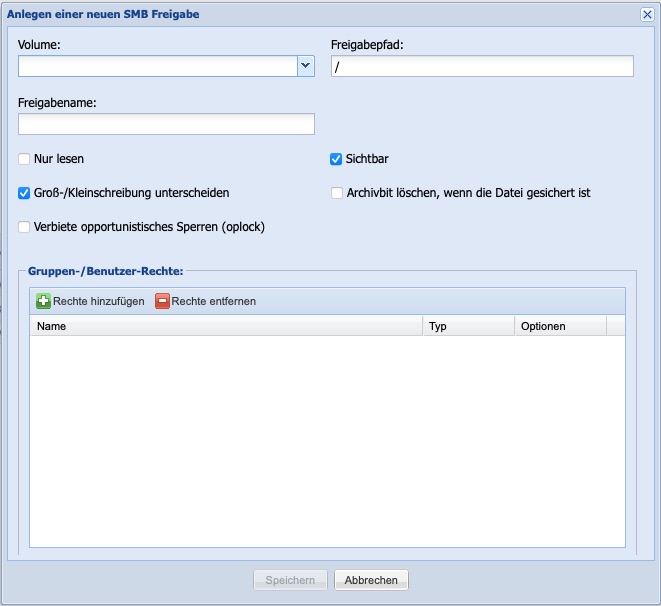
Illustration : Création d'un nouveau partage SMB
Ajouter un partage NFS
En cliquant sur le bouton Ajouter un partage NFS dans la fenêtre Gérer les partages, la boîte de dialogue pour ajouter un nouveau partage NFS s'ouvre. Le système de stockage Silent Cube prend actuellement en charge le protocole NFS version 3.
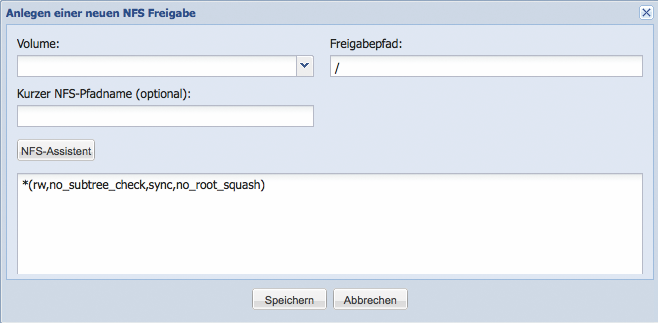
Illustration : Ajouter un partage NFS
Tout d'abord, un volume doit être attribué à un partage NFS. Un menu déroulant est disponible, affichant tous les volumes déjà créés. Le partage peut être affiné en spécifiant un chemin de partage spécifique. Si le champ de saisie du chemin de partage est vide, l'ensemble du volume est partagé.
Pour certains systèmes Unix ou AS/400, il peut être nécessaire de raccourcir le chemin NFS du système de stockage Silent Cubes. Pour cela, le champ Nom de chemin NFS court est disponible en option.
Dans le champ de saisie inférieur, les options du partage NFS peuvent être définies manuellement. La saisie manuelle est recommandée uniquement aux administrateurs expérimentés. Alternativement, la configuration des options peut être effectuée à l'aide de l'assistant NFS via une fenêtre de dialogue.
Un partage NFS peut être défini pour toutes les adresses IP, une seule adresse IP ou un sous-réseau. De plus, les droits d'accès peuvent être restreints. Comme Mac OS X essaie d'utiliser des ports qui ne sont pas prévus sous Linux pour les connexions NFS, l'option Autoriser l'accès depuis Mac OS X doit être activée dès qu'un ordinateur Apple doit accéder au partage.
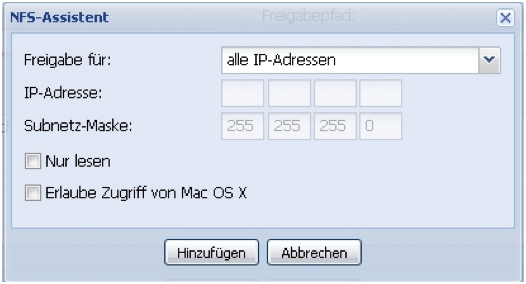
Figure : Assistant NFS
Par défaut, un partage NFS avec des options est déjà défini (toutes les adresses IP, avec droits de lecture et d'écriture, sans support Mac OS X). Si ce partage par défaut n'est pas souhaité, l'entrée peut être sélectionnée et supprimée.
Ajouter un partage SCP
En cliquant sur le bouton Ajouter un partage SCP dans la fenêtre Gérer les partages, une boîte de dialogue s'ouvre pour ajouter un nouveau partage SCP. Les partages SCP se réfèrent toujours à l'ensemble du Volume et s'appliquent à un utilisateur sélectionné du groupe d'utilisateurs SCP uniquement.
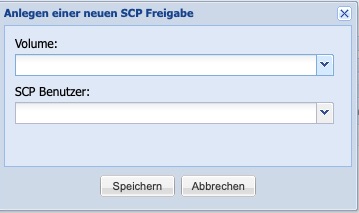
Accès aux partages sous Windows, Linux et Mac OS X
Accès aux partages sous Windows
Sous Windows, un partage SMB/CIFS créé dans le logiciel Silent Cubes est intégré en tant que ressource réseau. L'adresse IP de l'unité principale est indiquée comme suit :
\\adresse IP Unité principale\
Les sous-répertoires partagés du Volume sont ensuite automatiquement affichés dans l'assistant et peuvent être sélectionnés (Pour plus d'informations sur l'environnement réseau et l'ajout de ressources réseau, veuillez consulter l'aide de Windows).
Accès aux partages sous Linux
Partages NFS
Les partages NFS peuvent être montés sous Linux via la console comme suit :
mount -t nfs adresse_IP:/Partage/ /répertoire_local
Partages SMB/CIFS
Les partages SMB/CIFS peuvent être montés sous Linux via la console comme suit :
mount -t smbfs //adresse_IP/Partage/ /répertoire_local
Si l'accès au partage nécessite un nom d'utilisateur, la ligne de commande doit être étendue comme suit :
mount -t smbfs -o username=Nom_d'utilisateur //adresse_IP/Partage/ /répertoire_local
Si le mot de passe doit également être transmis, la ligne de commande doit être étendue comme suit :
mount -t smbfs -o username=Nom_d'utilisateur, password=Mot_de_passe //adresse_IP/Partage/ /répertoire_local
Accès aux partages sous Mac OS X
Sous Mac OS X, le Finder ainsi que le Terminal peuvent être utilisés pour accéder aux partages SMB/CIFS. Si le Terminal est utilisé, l'accès se fait comme sous Linux au niveau de la ligne de commande. Le Finder de Mac OS X dispose des entrées de menu Aller à » Se connecter au serveur (raccourci : ⌘ + K).
L'adresse du serveur à saisir est :
smb://adresse IP
Ensuite, tous les volumes disponibles seront affichés. Après avoir choisi le volume souhaité, le nom d'utilisateur et le mot de passe seront demandés.
Modifier le partage
En double-cliquant sur un partage déjà créé dans la vue Gérer les partages, celui-ci peut être modifié.
Supprimer le partage
Dans l'aperçu, il est possible de gérer les partages et de supprimer un partage. Pour cela, il faut d'abord sélectionner un partage. À l'aide du bouton Supprimer les partages sélectionnés, les partages marqués peuvent ensuite être supprimés.
Paramètres
Réseau
Une unité principale du système de stockage Silent Cube dispose d'interfaces réseau pour la gestion (interface utilisateur), le transfert de données depuis le réseau, ainsi que le transfert de données vers les Silent Cubes connectés. Les caractéristiques des interfaces peuvent être configurées dans le menu Réseau.
Remarque : Selon l'unité principale, les interfaces réseau peuvent varier et être partiellement redondantes. Veuillez consulter le manuel de démarrage rapide correspondant pour connaître la configuration des interfaces.
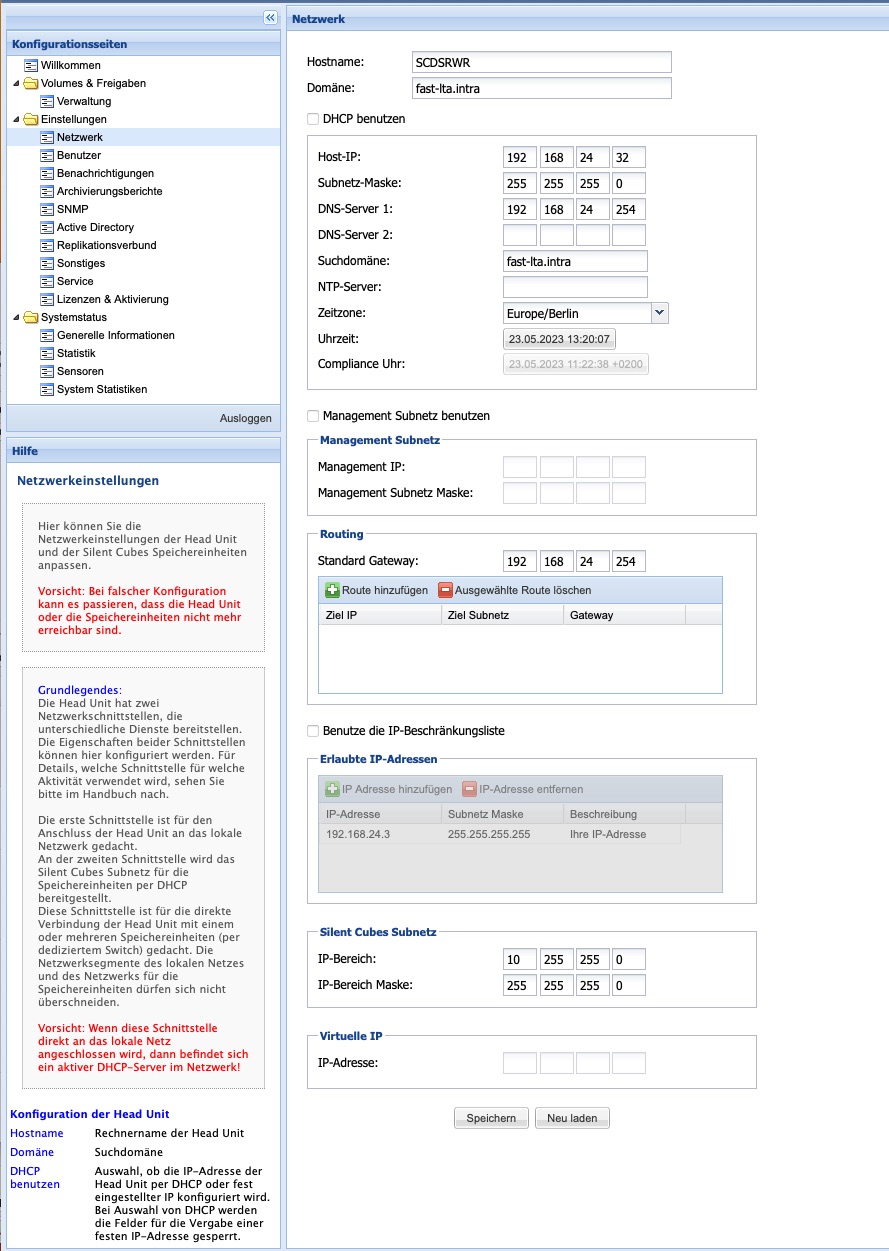
Illustration : Paramètres réseau
L'interface réseau LAN (étiquette LAN) sert à connecter l'unité principale au réseau local de l'entreprise. L'interface réseau CUBES (étiquette CUBES) fournit le sous-réseau Silent Cubes via DHCP. L'interface de gestion réseau optionnelle (étiquette MGMT) permet de gérer l'installation des Silent Cubes.
Remarque : Si plus d'une unité de stockage Silent Cube doit être connectée à l'unité principale, l'interface réseau CUBES doit être connectée à un switch dédié, auquel toutes les unités de stockage Silent Cubes sont également connectées.
Il est toujours important de s'assurer que l'interface réseau LAN et les interfaces réseau CUBES ne soient pas interchangées, sinon l'unité principale agira en tant que serveur DHCP dans le réseau de l'entreprise.
Configuration de l'interface réseau LAN
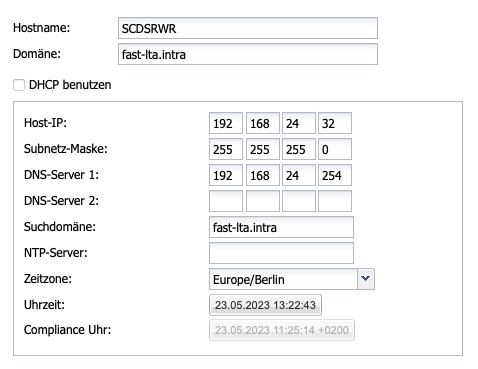
Option | Description |
Nom d'hôte | Nom de l'ordinateur de l'unité principale |
Domaine | Domaine de recherche |
Utiliser DHCP | Choix de la configuration de l'adresse IP avec ou sans options via DHCP ou adresse IP fixe. En choisissant DHCP, les champs pour l'attribution manuelle d'une adresse IP fixe sont désactivés. |
IP hôte | Adresse IP de l'unité principale |
Masque de sous-réseau | Masque de réseau du sous-réseau dans lequel se trouve l'unité principale |
Serveur DNS #1 | Serveur DNS dans le sous-réseau LAN |
Serveur DNS #2 | Serveur DNS dans le sous-réseau LAN |
Domaine de recherche | Suffixe de nom dans le réseau utilisé (votre-domaine.intra) |
Serveur NTP | Serveur de synchronisation temporelle |
Fuseau horaire | Le fuseau horaire dans lequel se trouve le système de stockage Silent Cube |
Heure | Date et heure actuelles |
Horloge de conformité | L'heure de conformité actuelle (heure de la première unité de stockage Silent Cube) |
Tableau : Paramètres réseau - LAN
Configuration de l'interface réseau de MANAGEMENT
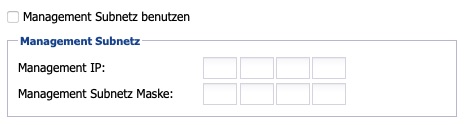
S'il est souhaité d'avoir une séparation entre le réseau de données et le réseau de gestion, le réseau de gestion peut être activé et configuré ici.
Option | Description |
IP de gestion | Adresse IP du réseau de gestion. L'interface utilisateur du logiciel Silent Cubes est accessible via cette adresse après activation. |
Masque de sous-réseau de gestion | Masque de réseau du réseau de gestion |
Routage
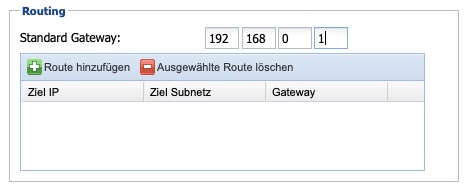
Option | Description |
Passerelle par défaut | Cette passerelle est définie comme standard au niveau du système. |
Routes | Via les boutons « Ajouter une route » et « Supprimer la route sélectionnée », vous pouvez définir d'autres routes pour des adresses IP cibles ou des réseaux cibles. |
Configuration de la liste de restrictions d'adresses IP
Pour augmenter la sécurité du réseau, une liste de restrictions d'accès pour certaines adresses IP/réseaux peut être maintenue. Veuillez noter que ce paramètre affecte également l'interface de gestion et que vous pouvez vous exclure du système en activant cette option.
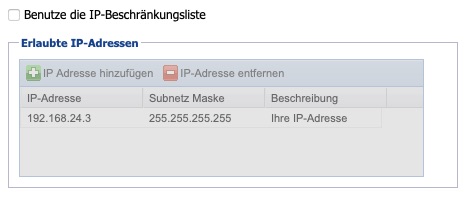
Configuration de l'interface réseau des CUBES
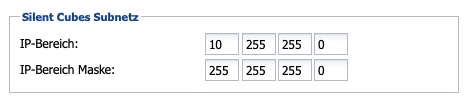
Option | Description |
Plage IP | Plage IP du sous-réseau DHCP sur l'interface réseau des CUBES de l'unité principale |
Masque de plage IP | Masque de réseau du réseau des Silent Cubes |
Tableau : Paramètres réseau - CUBES
Autres paramètres réseau
Si l'unité principale fait partie d'un groupe de réplication, l'adresse IP correspondante s'affiche sous IP virtuelle. La configuration de l'adresse IP virtuelle se fait dans le menu Groupe de réplication (voir chapitre 6.7).
Réseaux séparés pour les données et l'administration
Utilisateurs
Dans le menu Utilisateurs, des comptes utilisateurs sont créés, qui peuvent être utilisés à la fois pour la gestion des accès au logiciel Silent Cubes et pour les partages SMB/CIFS, si Active Directory n'est pas configuré. Les groupes d'utilisateurs prédéfinis de la gestion des utilisateurs ne peuvent pas être utilisés pour le partage SMB/CIFS.
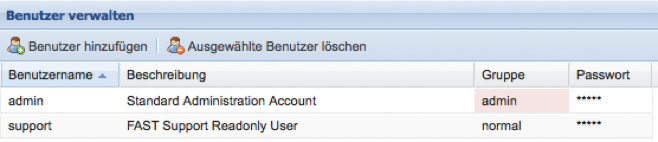
Illustration : Gérer les utilisateurs
Utilisateurs prédéfinis
L'utilisateur préconfiguré admin ne peut pas être supprimé. Il est donc recommandé de changer le mot de passe par défaut (adminadmin) de cet utilisateur.
De plus, un utilisateur préconfiguré support est déjà présent. Cet utilisateur n'a que des droits de lecture et peut être supprimé à tout moment. Il sert au support client de FAST LTA pour obtenir un accès au statut du système à des fins de maintenance sans pouvoir apporter de modifications au système de stockage Silent Cube lui-même. Il est recommandé de ne pas supprimer cet utilisateur.
Groupes d'utilisateurs
Le logiciel Silent Cubes fait la distinction entre cinq groupes d'utilisateurs, qui ont des droits d'accès différents.
Groupe : admin
Seuls les utilisateurs du groupe admin ont un accès complet à tous les paramètres du logiciel Silent Cubes et peuvent également les modifier. De plus, seuls les utilisateurs de ce groupe peuvent ajouter de nouveaux utilisateurs.
Groupe : normal
Les utilisateurs du groupe normal ont accès au logiciel Silent Cubes, mais ne peuvent que modifier leur nom d'utilisateur et leur mot de passe personnel. De plus, ces utilisateurs ne peuvent consulter que certains paramètres dans le logiciel Silent Cubes, mais ne peuvent pas les modifier (voir illustration).
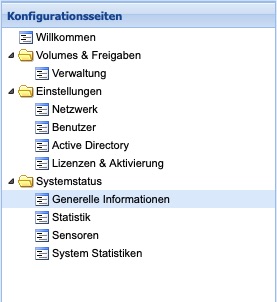
Illustration : Menus disponibles pour le groupe d'utilisateurs normal
Groupe : monitor
Les utilisateurs du groupe monitor ont accès au logiciel Silent Cubes, mais ne peuvent que modifier leur nom d'utilisateur et leur mot de passe personnel. Par rapport au groupe normal, le groupe monitor a accès à encore moins d'informations sur les paramètres du système de stockage Silent Cube (voir illustration). Ce groupe ne peut également apporter aucune modification aux paramètres.
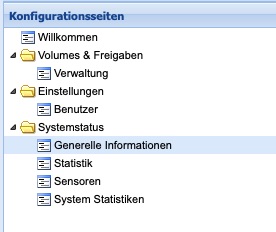
Figure : Menus disponibles du groupe d'utilisateurs monitor
Groupe : smbonly
Les utilisateurs du groupe smbonly n'ont pas accès au logiciel Silent Cubes. Ce groupe d'utilisateurs est adapté à la gestion des partages via SMB/CIFS.
Groupe : scponly
Les utilisateurs du groupe scponly n'ont pas accès au logiciel Silent Cubes. Ce groupe d'utilisateurs est adapté pour l'accès aux partages SCP.
Ajouter un utilisateur
En cliquant sur le bouton Ajouter un utilisateur dans la fenêtre Gérer les utilisateurs, une boîte de dialogue s'ouvre pour ajouter un nouvel utilisateur.
Un nom d'utilisateur unique doit ensuite être saisi. Une description peut éventuellement aider à l'attribution. Un menu déroulant est disponible pour choisir le groupe d'utilisateurs (voir chapitre 6.2.2). Enfin, un mot de passe pour l'utilisateur doit être saisi. Il convient de noter que le mot de passe doit comporter au moins 8 caractères.
Après l'enregistrement d'un nouvel utilisateur, celui-ci sera listé dans l'aperçu Gérer les utilisateurs.
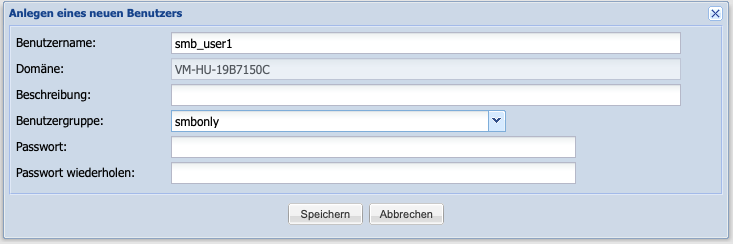
Illustration : Création d'un nouvel utilisateur
Modifier les données de l'utilisateur
Les valeurs Description et Mot de passe peuvent être modifiées directement dans l'aperçu Gérer les utilisateurs. En double-cliquant sur le nom d'utilisateur ou le mot de passe, une fenêtre de dialogue s'ouvre pour modifier le mot de passe. Un double-clic sur la description, quant à lui, passe en mode d'édition pour cette valeur.
Supprimer un utilisateur
Pour supprimer un utilisateur, celui-ci doit être sélectionné dans l'aperçu Gérer les utilisateurs. En cliquant sur le bouton Supprimer les utilisateurs sélectionnés, l'utilisateur choisi peut être retiré. Seuls les utilisateurs du groupe admin sont autorisés à supprimer des utilisateurs.
Remarque : Si un utilisateur a été supprimé dans la gestion des utilisateurs, il doit également être supprimé dans la gestion des partages, si un partage SMB/CIFS ou SCP existait. Si l'utilisateur avait un volume monté autorisé au moment de la suppression, il conservera l'accès à ce volume jusqu'à ce qu'il doive être remonté sur son ordinateur client. Il est donc recommandé de redémarrer l'ordinateur client après la suppression d'un utilisateur.
Notifications
Pour garantir un fonctionnement fluide et sécurisé du système de stockage Silent Cube, l'unité principale surveille en permanence les principaux paramètres du système global (unité principale et toutes les unités de stockage). En cas de problème ou d'erreur, un message peut être envoyé automatiquement à l'équipe de support FAST LTA, ainsi qu'à des destinataires définis librement, si souhaité. Les notifications peuvent être envoyées par e-mail ou par HTTPS-Post en allemand et en anglais.
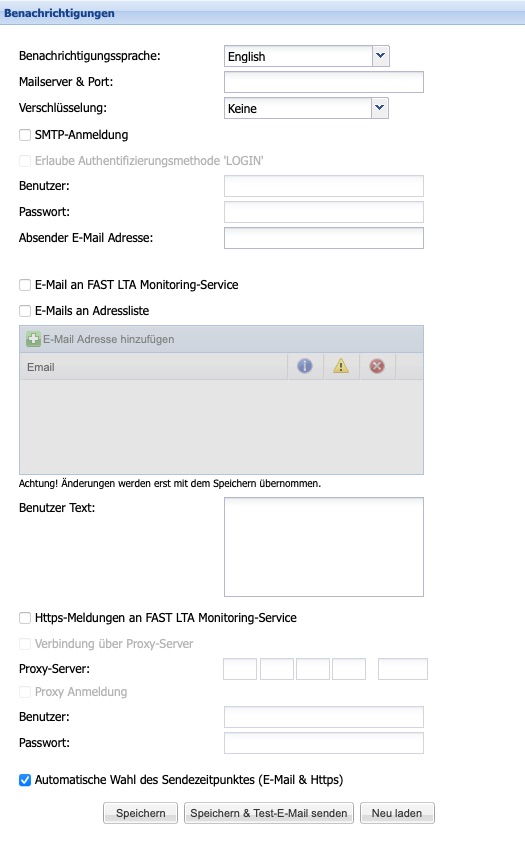
Figure : Notifications
Envoi d'une notification par e-mail
Pour pouvoir envoyer une notification par e-mail, il faut d'abord entrer le nom du serveur de messagerie ou son adresse IP. Il est également possible d'ajouter un deux-points pour spécifier unport différent. Si le serveur choisi est un serveur SMTP nécessitant une authentification utilisateur, l'option «Authentification SMTP» doit être activée. Les paramètres d'authentification correspondants peuvent ensuite être enregistrés sous Utilisateur et Mot de passe. Il est également possible d'activer laméthode d'authentification LOGIN pour une utilisation supplémentaire.
Une définition personnaliséeAdresse de l'expéditeur peut être renseignée dans le champ d'entrée éponyme. Si ce champ reste vide, le nom d'hôte de l'unité principale sera utilisé par défaut comme adresse de l'expéditeur.
Tant que l'option E-mail au service de surveillance FAST LTA reste activée (par défaut), l'équipe de support FAST LTA recevra également toutes les notifications. Celles-ci seront envoyées à l'adresse monitor-sc@fast-lta.de. En cas de problème majeur, le support pourra rapidement obtenir un aperçu de l'état du système et réagir en conséquence. Toutes les informations transmises seront bien entendu traitées de manière confidentielle. À cet égard, il convient de souligner explicitement que les notifications ne contiennent aucune information sur les données stockées.
Pour pouvoir recevoir des notifications par e-mail, l'option E-mails à la liste d'adresses doit être activée (par défaut = Désactivé). Ensuite, il est possible d'entrer autant d'adresses e-mail que souhaité dans le tableau ci-dessous. De plus, il est possible de définir pour chaque adresse e-mail quel type d'information doit être envoyé. Les informations, les avertissements et les messages d'erreur sont différenciés. Pour faciliter la distinction entre les différents systèmes et sites pour l'utilisateur ou le prestataire de services, il est également possible de créer unTexte utilisateur qui sera inclus dans chaque notification.
La fonction de notification du système de stockage Silent Cube connaît, en plus des types de notification déjà mentionnés, un autre type de notification : l'état du système, qui est transmis quotidiennement (Message d'état quotidien). Si l'option de choix automatique du moment d'envoi est activée (par défaut), celle-ci est envoyée quotidiennement à minuit. Si cela doit se faire à un moment différent, l'option doit être désactivée et une heure doit être définie.
Remarque : La fonction de notification peut être vérifiée immédiatement après avoir saisi tous les paramètres en utilisant le bouton Enregistrer & Tester l'e-mail.
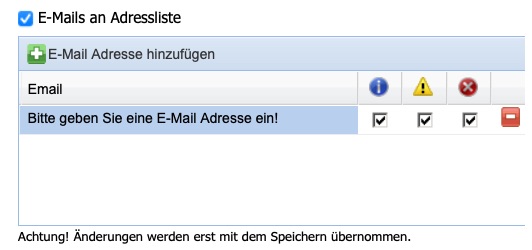
Figure : E-mails à la liste d'adresses
Envoi d'une notification via HTTPS-Post
Les notifications peuvent être envoyées exclusivement au support FAST LTA via HTTPS-Post. Si un serveur proxy doit transmettre le message, l'option Connexion via serveur proxy doit être activée et l'adresse IP du serveur proxy doit être saisie. Si le serveur proxy nécessite une authentification, la saisie d'un utilisateur et d'un mot de passe est également requise.
Remarque : Les données saisies peuvent être vérifiées à l'aide du bouton Enregistrer & Tester l'e-mail.
Lire et supprimer les notifications
Dans la partie inférieure du logiciel Silent Cubes se trouve la fenêtre Notifications. Toutes les notifications du système de stockage Silent Cube y sont répertoriées dans un tableau. En double-cliquant sur la notification choisie, celle-ci s'affiche dans une nouvelle fenêtre.
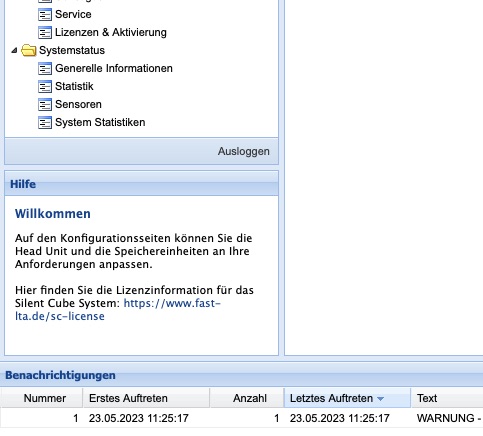
Illustration : Notifications dans le logiciel Silent Cubes
Pour supprimer une ou toutes les notifications, il faut sélectionner l'entrée de la liste en cliquant avec le bouton droit de la souris, puis choisir l'entrée correspondante dans le menu contextuel qui s'affiche.

Illustration : Supprimer des notifications
Rapports d'archivage
Un rapport d'archivage du logiciel Silent Cubes montre quelles données ont été stockées, quand et avec quelle valeur de hachage, fournissant ainsi une preuve de l'archivage effectué.
Pour que des rapports d'archivage soient générés, l'option Générer des rapports d'archivage doit être activée (par défaut = Désactivé). Le format de fichier peut être choisi entre CSV et PDF. Si des rapports d'archivage doivent être envoyés par e-mail, l'option Envoyer des rapports d'archivage par e-mail doit d'abord être activée, puis les adresses e-mail souhaitées doivent être saisies.
Remarque : Il convient de noter que le serveur de messagerie doit être configuré dans le menu Notifications pour que l'envoi d'e-mails soit possible. Si un rapport d'archivage dépasse la taille de 5 MByte, le système de stockage Silent Cube enverra l'e-mail sans pièce jointe.
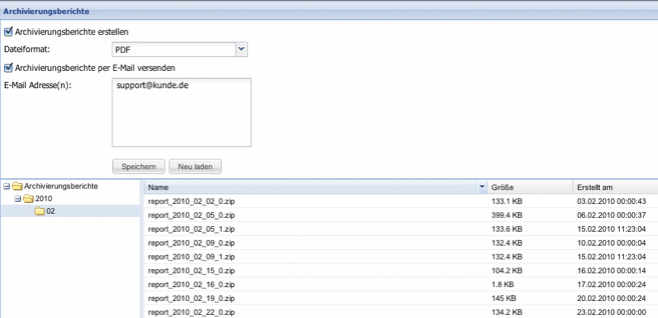
Illustration : Rapports d'archivage
SNMP
Le Simple Network Management Protocol (SNMP) est un protocole réseau pour la surveillance et la détection des erreurs des composants réseau.
L'unité principale du système de stockage Silent Cube prend en charge ce protocole dans les versions v1, v2c et v3 pour la surveillance de l'unité principale elle-même et pour la surveillance de toutes les unités de stockage Silent Cube qui y sont connectées. Le fichier de base de gestion d'information (MIB) nécessaire à la configuration peut être téléchargé directement dans le menu SNMP.
Pour pouvoir utiliser et configurer SNMP, l'option Utiliser SNMP doit d'abord être activée (par défaut = Désactivé). Dans le champ de saisie Communauté SNMP, le nom de la communauté SNMP doit ensuite être saisi. De plus, il est nécessaire de saisir l'adresse IP et le masque d'accès du serveur SNMP. Les deux champs de saisie Emplacement du système et Informations de contact sont des informations supplémentaires optionnelles et descriptives.
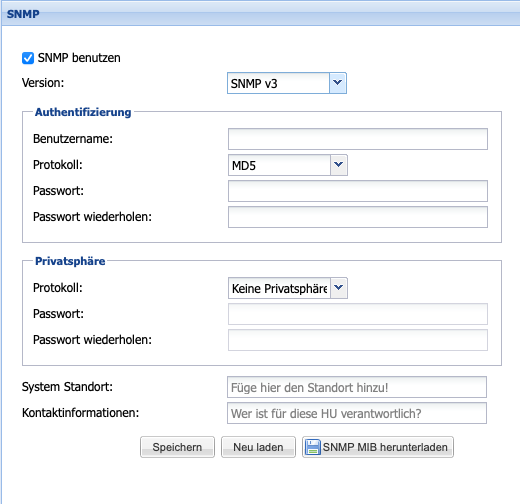
Illustration : SNMP v3
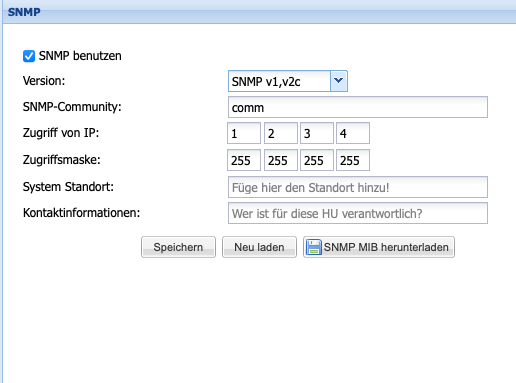
Illustration : SNMP v1,v2c
Active Directory
Si le réseau d'entreprise connecté dispose d'un domaine Microsoft Windows ou du service d'annuaire Microsoft Active Directory (AD), les utilisateurs définis là-bas peuvent obtenir des partages SMB/CIFS sur le système de stockage Silent Cube. Pour cela, le système de stockage Silent Cube doit être intégré au domaine Windows via le menu Active Directory.
Le logiciel Silent Cubes gère les droits d'accès uniquement au niveau des partages, et non au niveau des utilisateurs. La gestion des utilisateurs et des droits doit donc être effectuée sous Windows via la configuration Active Directory. Le compte administrateur du domaine Microsoft AD n'est nécessaire au système de stockage Silent Cube que pour intégrer l'unité principale dans le domaine. Les informations de connexion ne sont pas enregistrées !
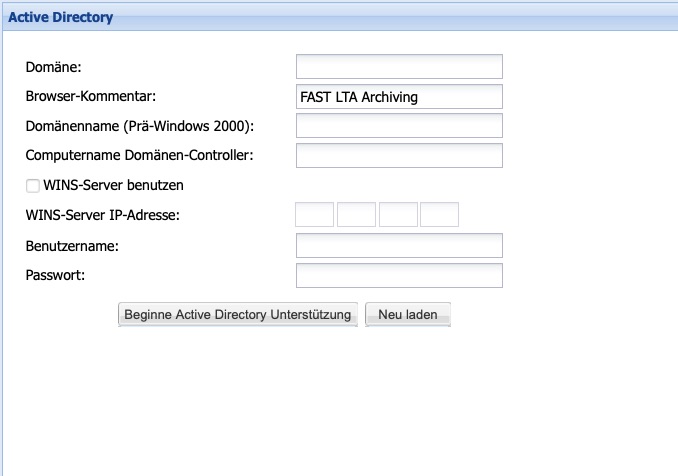
Figure : Active Directory
Paramètre | Description |
Domaine | Nom de domaine long du domaine AD Microsoft (par exemple, votre-domaine.intra). Pour les versions antérieures à Windows 2003, utilisez uniquement la première partie, donc par exemple votre-domaine |
Commentaire du navigateur | Ligne de commentaire décrivant le rôle du système dans le réseau, par exemple Archive, Station de travail, etc. |
Nom de domaine (avant Windows 2000) | Nom de domaine avant Windows 2000. (par exemple, votre-domaine) |
Contrôleur de domaine de l'ordinateur | Nom d'ordinateur long du contrôleur de domaine AD Microsoft. (par exemple, contrôleur-de-domaine.votre-domaine.intra) |
Utiliser le serveur WINS | Si le contrôleur de domaine et le serveur WINS sont identiques, cette option n'a pas besoin d'être activée. En revanche, s'il s'agit de serveurs différents, l'option doit être activée et l'adresse IP du serveur WINS doit être saisie. |
adresse IP du serveur WINS | L'adresse IP du serveur WINS |
Utilisateurs | Le compte administrateur du domaine Microsoft AD. Ce compte doit avoir les droits nécessaires pour créer une nouvelle machine dans le domaine. Entrer sans le domaine ci-dessus. |
Mot de passe | Le mot de passe du compte administrateur. |
Tableau : Paramètres Active Directory
Remarque : Le système de noms de domaine (DNS) du contrôleur de domaine et de l'unité principale (voir le chapitre Réseau) doivent être identiques. Il en va de même pour le protocole de temps réseau (NTP).
AD et Windows Server 2008
Si Windows Server 2008 est utilisé comme contrôleur de domaine, certaines configurations spécifiques doivent être vérifiées et des modifications apportées si nécessaire.
Le service de navigateur de l'ordinateur doit être activé (par défaut désactivé). Ce service est nécessaire pour que l'unité principale soit répertoriée et affichée dans l'environnement réseau.
Le partage d'imprimantes et de fichiers doit être activé. Cette activation est nécessaire pour que le système de stockage Silent Cube puisse interroger son identifiant de sécurité (SID). Ce SID est requis pour que le système de stockage Silent Cube puisse s'authentifier de manière permanente sur le domaine afin de vérifier les informations utilisateur.
Si le contrôleur de domaine se trouve dans un sous-réseau différent de celui du système de stockage Silent Cube, un serveur WINS doit être ajouté au contrôleur de domaine et configuré dans le logiciel Silent Cubes. Le serveur WINS sert à recevoir et à répondre aux requêtes NetBIOS inter-réseaux.
Groupe de réplication
Pour protéger les données archivées dans le système de stockage Silent Cube contre des scénarios catastrophiques (tels que le feu, l'eau, le vandalisme ou le vol), il est possible de créer un groupe de réplication.
Pour cela, un deuxième système de stockage Silent Cubes miroir est installé à un deuxième emplacement (installation primaire/secondaire).
Le système de stockage Silent Cube miroir (secondaire) doit disposer de sa propre unité principale avec la même version de logiciel et avoir une capacité équivalente à celle du premier système de stockage Silent Cube (primaire).
Un groupe de réplication peut toujours être ajouté ultérieurement à une installation monoposte existante (installation uniquement primaire).
En principe, il existe trois façons de créer un groupe de réplication :
Les deux instances dans le même sous-réseau
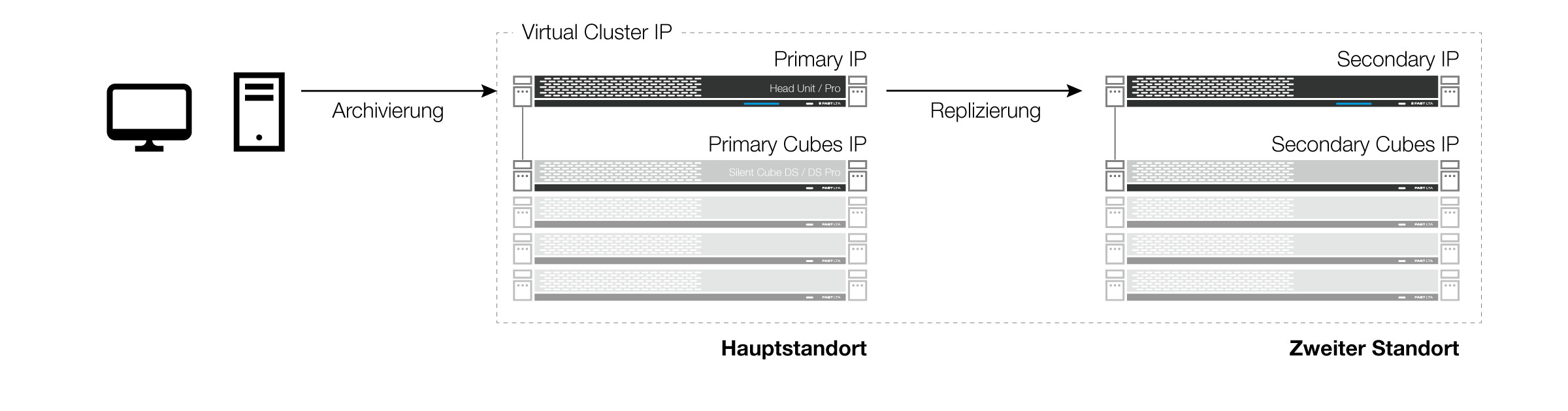
Illustration : groupe de réplication avec adresse IP virtuelle
Si les deux instances se trouvent dans le même sous-réseau, un total de 3 adresses IP est nécessaire : une pour l'instance primaire, une pour l'instance secondaire, ainsi qu'une autre comme adresse IP virtuelle, par laquelle la communication avec l'ensemble du système sera effectuée.
Réplication sur des sous-réseaux différents
Si l'instance primaire et l'instance secondaire se trouvent dans des sous-réseaux différents, il n'y a pas d'adresse IP virtuelle. L'accès se fait toujours via l'adresse IP de l'instance primaire.
Si les sous-réseaux ne sont pas transparents et que les adresses IP ne sont pas directement accessibles l'une à l'autre, un routage peut également être configuré (voir chapitre 6.1 - Paramètres réseau). Grâce au bouton Tester la communication, la connexion à l'instance secondaire peut être vérifiée dans la configuration.
Lors de la réplication à travers différents sous-réseaux, un basculement automatique en cas de défaillance sans intervention manuelle de la part des instances de stockage n'est pas possible - même si cela peut être sélectionné dans les options. En règle générale, les routes et les adresses IP dans les instances de stockage doivent être modifiées manuellement afin que le système d'archivage soit à nouveau accessible.
Réplication vers un site Cloud
La réplication entre différents sites se comporte fondamentalement de la même manière que la réplication au sein d'un site Cloud. Cependant, lors de la réplication vers un site Cloud, il convient de noter que, en règle générale, le transfert de port et la traduction d'adresses réseau (NAT) doivent être pris en compte lors de la configuration. En termes simples, une adresse IP publique et un port public sont utilisés pour la connexion, qui sont ensuite redirigés vers l'adresse IP interne et le port interne de l'instance secondaire au sein du site cloud.
Lors de la réplication vers un site cloud, un basculement automatique en cas de défaillance n'est pas possible.
Configuration
Pour intégrer un deuxième système de stockage Silent Cube dans le groupe de réplication, il est d'abord nécessaire de configurer ses paramètres réseau indépendamment du groupe de réplication.
À partir de la version 3.2, il est nécessaire d'effectuer un échange de clés manuel. Cela sert à sécuriser la connexion tunnel entre les deux systèmes par la suite. Pour procéder à l'échange de clés, commencez par créer une clé SSH sur le système principal en cliquant sur le bouton 'Générer clé SSH (Principal)' dans le menu du groupe de réplication.
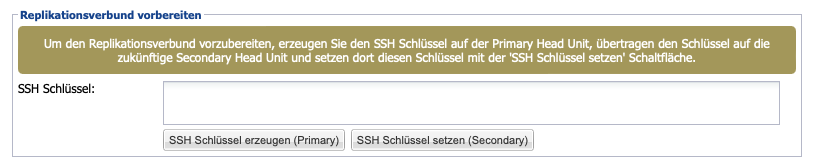
La clé SSH générée s'affiche dans le champ de texte ci-dessus et peut donc être copiée. Ensuite, collez la clé copiée dans le champ Clé SSH sur la machine cible et enregistrez-la en cliquant sur le bouton Définir la clé SSH (Secondaire). Ainsi, l'échange de clés est terminé avec succès.
Ensuite, dans l'instance primaire, vous pouvez entrer l'adresse IP virtuelle optionnelle ainsi que l'adresse IP obligatoire de l'instance secondaire dans le menu Groupe de réplication.LechampoptionnelPort SSH secondaire est disponible en lien avec l'option de conformité Cloud, et permet de saisir un port externe différent pour établir la connexion tunnel. Le champ Redondance indique le multiplicateur du degré de redondance obtenu par la création du groupe de réplication. Le multiplicateur 2 signifie également que les fichiers n'obtiennent le statut « sûr » par défaut que lorsqu'ils ont été archivés sur l'instance primaire et l'instance secondaire. Pour modifier ce paramètre par défaut, il peut être réglé via le bouton à la fin de la boîte de dialogue, afin que les fichierssoient déjà considérés comme ayant une copie sauvegardée avec succès comme sûrs.
Si l'unité principale tombe en panne, l'unité secondaire démarre ses partages en mode lecture seule. Par défaut, aucune autre donnée ne peut être stockée jusqu'à ce qu'un basculement manuel ou automatique vers l'unité secondaire soit effectué, ou jusqu'à ce que l'unité principale soit de nouveau accessible. Le basculement automatique peut être déterminé à l'aide de l'option Basculement automatique après temps d'arrêt. La commutation peut se faire immédiatement ou après un temps d'arrêt définissable par l'utilisateur. Par défaut, il est déconseillé d'utiliser la commutation automatique et il est plutôt recommandé d'effectuer une commutation manuellement lorsque l'Unité principale est prouvée injoignable à moyen ou long terme.
Si l'Unité secondaire ou la connexion entre l'Unité principale et l'Unité secondaire échoue, l'accès en écriture à l'Unité principale peut être restreint afin de prévenir une situation de « Split-Brain ». Pour cela, l'option « Unité principale est en lecture seule » en cas de défaillance de l'Unité secondaire est utilisée.
Remarque : Le groupe de réplication ne doit pas être câblé via les interfaces CUBES ! La communication doit se faire via les interfaces LAN.
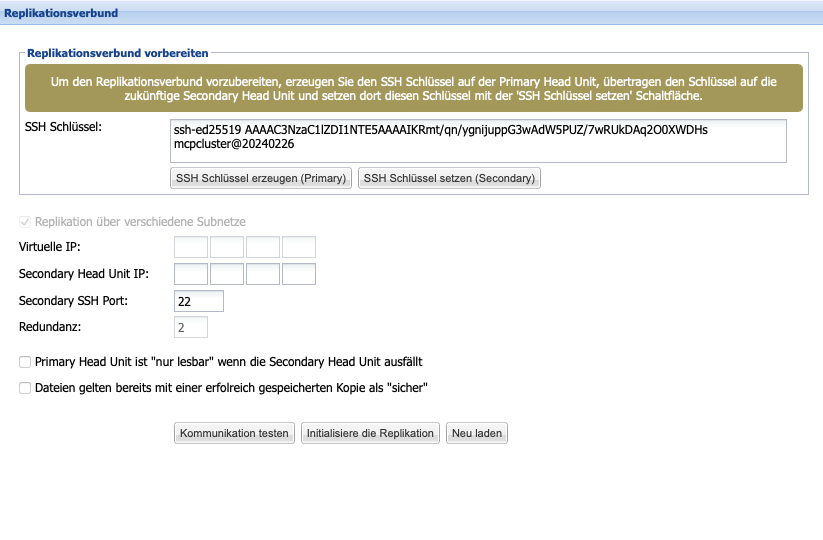
Figure : Groupe de réplication
Divers
Options SMB
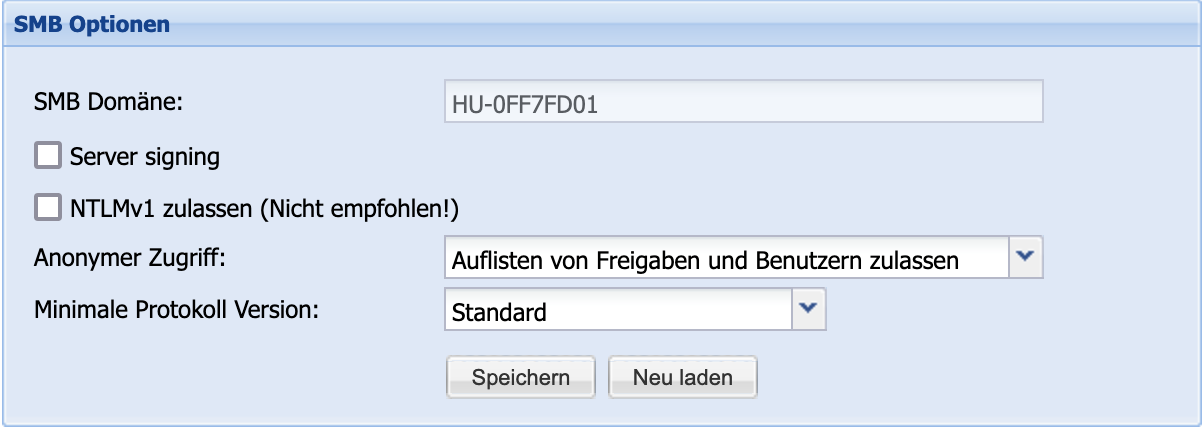
Pour des réglages avancés du service SMB, la section Divers propose les Options SMB. Ici, vous pouvez activer l'optionSignature du serveur SMB pour augmenter la sécurité de la communication. De même, pour des cas exceptionnels, l'option d'authentificationNTLMv1peut être activée. Veuillez noter que cela réduit considérablement la sécurité de la connexion SMB.
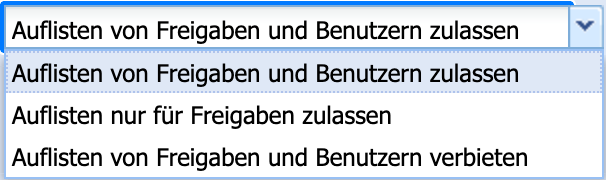
Un autre paramètre pour ajuster la sécurité se trouve sous le pointAccès anonyme. Ici, vous pouvez définir quelles listes peuvent être consultées anonymement via la connexion SMB.
Enfin, vous pouvez définir, dans la sectionVersion minimale du protocole la version du protocole que le service Samba accédant doit prendre en charge au minimum, afin d'augmenter également la sécurité.
Options SCP

Pour des raisons de sécurité, les options d'accès pour les connexions SCP sont également mises à jour régulièrement et les méthodes de chiffrement et d'authentification obsolètes sont désactivées. Via le boutonSupport pour les anciens clients SSHune rétrocompatibilité peut être activée si nécessaire. Veuillez noter que cela peut compromettre la sécurité du système.
Nombre de CUBES pour l'écriture parallèle

Lorsque plusieurs systèmes de stockage Silent Cube sont utilisés, ceux-ci sont remplis par défaut de manière linéaire, c'est-à-dire dans l'ordre. En option, l'écriture parallèle sur jusqu'à quatre systèmes de stockage Silent Cube peut augmenter le débit interne des données et donc la performance. À l'aide de l'option Nombre de CUBES et d'un menu déroulant, le nombre souhaité peut être réglé.
Calendrier
Pour économiser de l'énergie, le système de stockage Silent Cube peut entrer en mode veille. Dans ce mode, une seule unité de stockage ne consomme plus que quelques watts. Bien entendu, le système de stockage Silent Cube reste accessible et « se réveille » dès qu'un accès en lecture ou en écriture est effectué. À l'aide de l'option mode veille des Cubes (par défaut = jamais) et d'un menu déroulant, il est possible de définir après combien de minutes ou d'heures d'inactivité le mode veille doit être activé.
La vérification de redondance (synchronisation des deux instances) et la migration (déplacement de données vers une unité de stockage ou une unité principale) sont des tâches qui peuvent consommer des ressources système et ainsi affecter la performance globale. Par conséquent, la priorité peut être définie pour cela.
Une priorité normale correspond au paramètre par défaut précédent et évalue les processus normaux par rapport à la vérification de redondance nécessaire et à une éventuelle. migration en cours d'exécution en arrière-plan.
Une faible priorité permet une vérification de redondance ou une migration pendant le fonctionnement normal uniquement lorsque aucun autre processus n'est actif (système inactif).
Non autorisé arrête la vérification de redondance et la migration.
En plus du paramètre par défaut, il est possible de créer un nombre illimité de plannings, pour lesquels à la fois le paramètre de mode veille des Silent Cubes et la priorité de la vérification de redondance et de la migration peuvent être définis pour des périodes définies. Dans les plannings spécifiés, le paramètre par défaut est donc remplacé. Il est par exemple possible de ne jamais mettre les Silent Cubes en mode veille pendant les heures d'ouverture et d'interdire une vérification de redondance ou une migration, déplaçant ainsi ces opérations vers des périodes où il n'y a pas d'accès aux Silent Cubes.
Tous les processus normaux, en particulier la réplication vers un système esclave, ne sont pas affectés par ces paramètres !

Illustration : Calendrier
Service
Dans le menu Service, des tâches de maintenance peuvent principalement être effectuées.
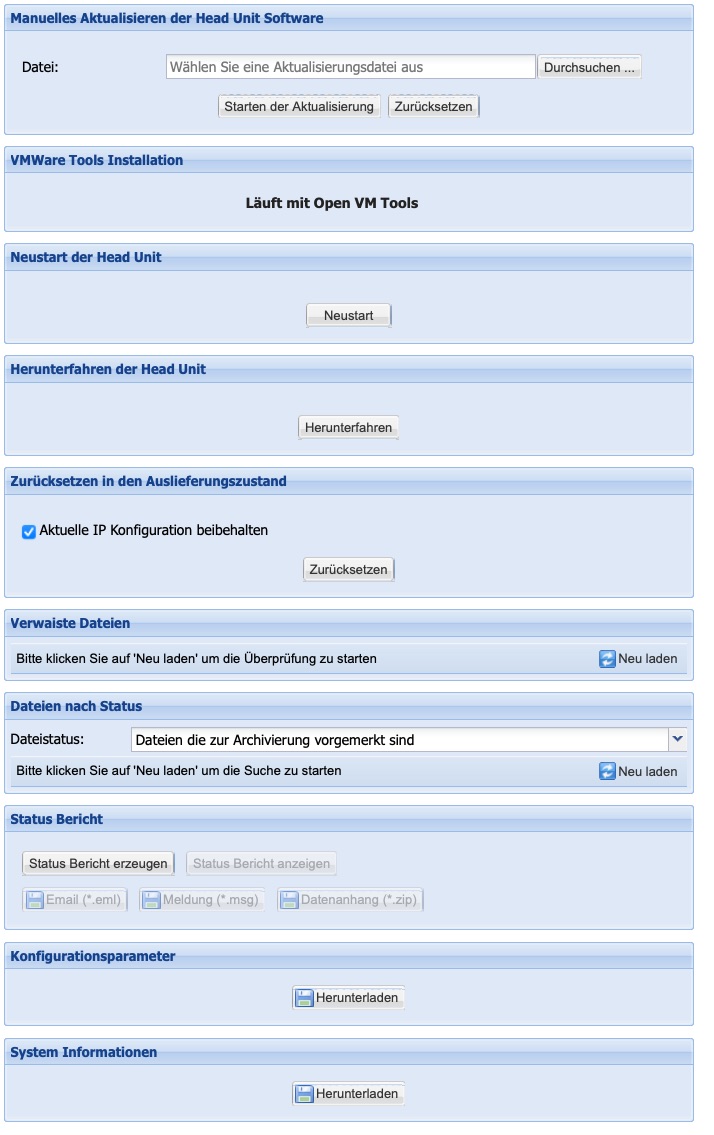
Illustration : Service
Mise à jour manuelle du logiciel de l'unité principale
Le logiciel du système de stockage Silent Cube est en constante évolution et apporte de nouvelles fonctionnalités ou des améliorations à chaque version. Les mises à jour logicielles sont notamment disponibles en téléchargement de fichiers dans la zone de service du site web de FAST LTA (www.fast-lta.de) pour les clients enregistrés.
Remarque : Avant de procéder à une mise à jour du logiciel, il est important de s'assurer que la colonne En attente dans l'aperçu des volumes (menu Gestion) affiche la valeur 0 et qu'il n'y a donc plus de fichiers à archiver dans la mémoire cache de l'unité principale — sinon, il y a un risque de perte de données.
Après un téléchargement de fichier réussi, une mise à jour du logiciel est effectuée via la fonction Mise à jour manuelle du logiciel de l'unité principale. Pour ce faire, le fichier doit d'abord être sélectionné à l'aide du bouton Parcourir... En cliquant sur le bouton Démarrer la mise à jour, le processus de mise à jour commence. Ce processus de mise à jour dure environ 15 minutes et le système de stockage Silent Cube n'est pas opérationnel pendant ce temps !
Dans un groupe de réplication (voir chapitre 6.7), chaque unité principale doit être mise à jour individuellement.
Il est impératif de s'assurer que l'unité principale du primaire et celle du secondaire disposent toujours de la même version du logiciel, sinon des dysfonctionnements peuvent survenir !
Après l'achèvement d'une mise à jour logicielle, l'unité principale redémarre généralement et une nouvelle connexion est nécessaire.
Installation des VMware Tools
Si l'unité principale est exploitée dans un environnement VMware, il est nécessaire d'installer les VMware Tools après une installation initiale ou dans le cadre d'une mise à jour logicielle. Les VMware Tools sont un ensemble de pilotes nécessaires au bon fonctionnement de l'unité principale. Les VMware Tools requis sont fournis par l'équipe de support FAST LTA.
Redémarrage de l'unité principale
L'unité principale du système de stockage Silent Cube est conçue pour un fonctionnement continu et nécessite un redémarrage seulement dans de rares cas. Si cela s'avère nécessaire, le processus peut être déclenché à l'aide du bouton de redémarrage. Il convient de noter que le système de stockage Silent Cube n'est pas opérationnel pendant plusieurs minutes.
Pour forcer un redémarrage, il ne faut jamais débrancher et rebrancher la prise de l'unité principale sans l'instruction explicite de l'équipe de support FAST LTA !
Arrêt de l'unité principale
Pour que le système d'exploitation de l'unité principale soit arrêté de manière ordonnée et que tous les processus en cours soient correctement terminés, l'unité principale doit être éteinte à l'aide du bouton d'arrêt.
Réinitialiser aux paramètres d'usine
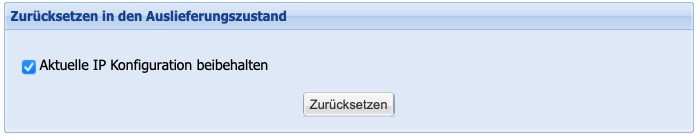
Pour les cas de service, le système offre la possibilité d'effectuer une réinitialisation aux paramètres d'usine. Il est possible de décider si l'ensemble de la configuration doit être réinitialisé ou si l'adresse IP doit être conservée pour une configuration de connexion plus facile.
La réinitialisation ne concerne que le logiciel Silent Cubes, et non le contenu des Silent Cubes. Ceux-ci ne peuvent pas être réinitialisés en raison de l'équipement avec un contrôleur WORM matériel.
Après la réinitialisation, une restauration longue des données des Silent Cubes connectés peut être nécessaire. Utilisez donc cette fonction uniquement en cas de service urgent, après avoir consulté le support.
Fichiers orphelins

Dans la section des fichiers orphelins, il est possible de découvrir des entrées de système de fichiers qui n'ont pas pu être correctement écrites en raison de problèmes de réseau. Ainsi, les livraisons de données défectueuses peuvent être corrigées de manière simple et efficace.
Fichiers par statut

Cette fonction permet d'identifier les fichiers en attente. Après avoir sélectionné le statut du fichier, en cliquant sur Actualiser, la liste correspondante s'affiche et peut ensuite être sauvegardée localement.
Rapport d'état, paramètres de configuration & système
Information
Le rapport d'état et un résumé de tous les paramètres de configuration servent principalement à l'Équipe de support FAST LTA pour l'assistance et l'analyse, et ne contiennent aucune information sur les données déjà archivées. Cette option « hors ligne » est nécessaire lorsque le système de stockage Silent Cube se trouve dans un réseau complètement isolé du monde extérieur, ce qui empêche également l'envoi de notifications au service de surveillance FAST LTA.
Pour enregistrer un rapport d'état, celui-ci doit d'abord être créé à l'aide du bouton générer le rapport d'état. Il peut ensuite être consulté directement ou enregistré localement sur l'ordinateur de l'administrateur au format *.eml, *.msg ou *.zip.
Les paramètres de configuration sont disponibles au format XML et sont également enregistrés. Les paramètres de configuration enregistrés peuvent également être utilisés, par exemple, à des fins de documentation d'installation.
Dans la section Informations système, il est également possible de générer un fichier avec la description du système, qui peut être demandé par le service en cas de besoin.
Licences & Activation
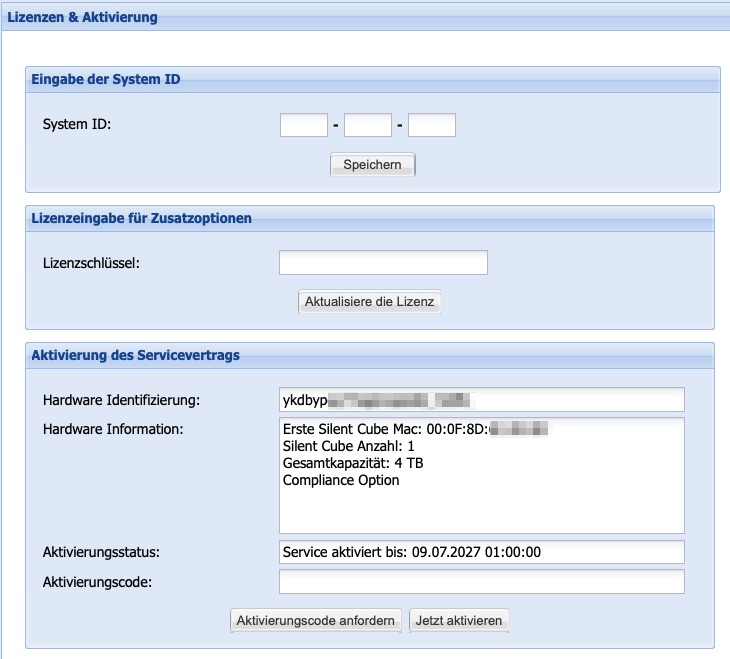
Figure : Licences & Activation
Tous les systèmes de stockage Silent Cube sont d'abord livrés avec une licence valable 90 jours (sans options de licence). Pendant cette période, la fonctionnalité standard du système de stockage Silent Cube peut être utilisée et configurée selon les exigences d'archivage respectives.
Bien entendu, les données archivées sur le système de stockage Silent Cube ne seront pas perdues après l'expiration de la licence de 90 jours. Cependant, aucune nouvelle donnée ne pourra être archivée.
Avec l'achat d'un système de stockage Silent Cube, vous recevez uneID système,qui peut être enregistrée comme identifiant unique dans la section correspondante. De plus, un contrat de service est conclu pour une durée définie. Pour cette période, FAST LTA GmbH met à disposition de ses clients une licence correspondante. Ce code de licence est envoyé par e-mail à l'administrateur enregistré.
À l'expiration du contrat de service conclu, un nouveau contrat de service doit être signé avec FAST LTA GmbH et l'administrateur enregistré recevra à nouveau un code de licence.
Remarque : À l'expiration du contrat de service, le système de stockage Silent Cubes peut continuer à être utilisé avec toutes ses fonctionnalités !
Dans le menu d'activation du contrat de service, le code de licence doit être saisi dans le champ Code d'activation. À l'aide du bouton Activer maintenant, le code de licence est évalué et enregistré. Dans le champ État d'activation, des informations sur le contrat de service conclu peuvent être consultées. Au-dessus se trouvent des informations sur le système de stockage Silent Cube utilisé.
Le code d'activation pour une option de conformité éventuellement acquise est saisi dans le champ Clé de licence dans la fenêtre Saisie de licence pour options supplémentaires. À l'aide du bouton Mettre à jour la licence, les fonctions de l'option de conformité sont activées de manière permanente après vérification du code d'activation.
Dans la barre de titre du logiciel Silent Cubes, les licences et options activées ainsi que la durée de validité du contrat de service peuvent être consultées.

Illustration : Informations dans la barre de titre du logiciel Silent Cubes
État du système
Dans le menu État du système, des informations sur tous les composants du système de stockage Silent Cube (y compris le groupe de réplication) peuvent être consultées en premier lieu. De plus, ce menu intègre également les fonctions de déplacement de l'unité principale, de migration des unités de stockage et de suppression d'une unité de stockage.
Informations générales
Le menu Informations générales donne un aperçu de tous les composants du système de stockage Silent Cube (voir illustration). Chaque entrée est accompagnée d'une icône verte, jaune ou rouge selon son état et affiche également une brève description.
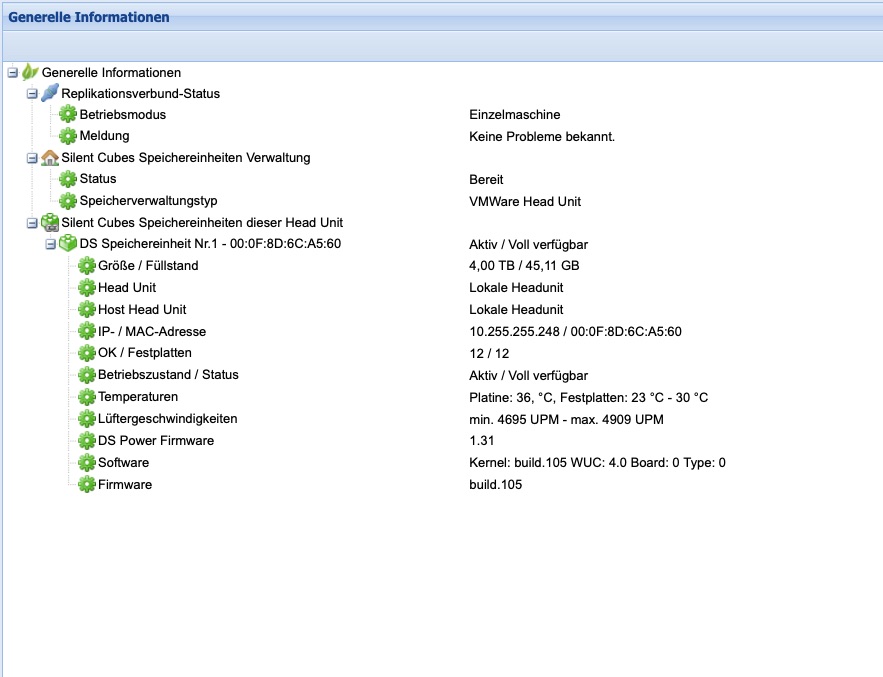
Figure : Informations générales
Déplacer l'unité principale
Pour des raisons techniques, il peut être nécessaire de transférer le contenu de stockage d'une unité principale existante vers une nouvelle. Un menu contextuel, qui apparaît après un clic avec le bouton droit de la souris sur l'entrée Gestion des unités de stockage Silent Cubes, permet cette fonctionnalité. Ce processus est effectué par le support FAST LTA et n'est donc pas pertinent dans le fonctionnement normal.
Déplacement d'une unité de stockage
En fonction d'un temps de fonctionnement déjà écoulé et de la quantité de données déjà archivées, il peut être économiquement et techniquement judicieux de transférer plusieurs unités de stockage Silent Cube vers des unités de stockage plus grandes à l'avenir. FAST LTA recommande un échange des unités de stockage après environ 5 ans, au plus tard après 10 ans.
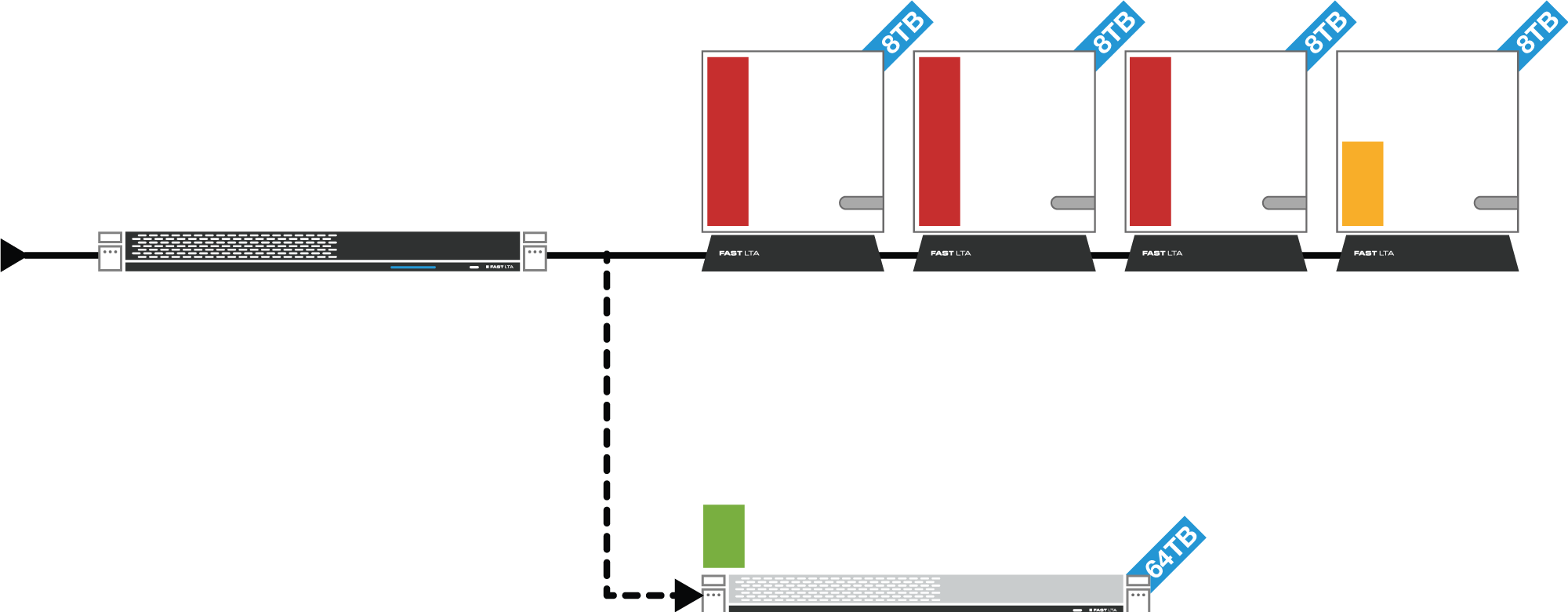
Figure : Vue d'ensemble de la migration Silent Cube
Pour cela, la nouvelle unité de stockage est d'abord connectée en parallèle à l'unité existante. En cliquant avec le bouton droit de la souris sur l'entrée Unité de stockage n° x, le menu contextuel apparaît avec l'entrée pour migrer une unité de stockage (voir figure). Ensuite, la nouvelle unité de stockage doit être sélectionnée. Un processus en arrière-plan garantit finalement que toutes les données de l'ancienne unité de stockage sont complètement transférées vers la nouvelle. La vérification bit à bit à l'aide d'un hachage SHA-2 de 512 bits garantit l'intégrité des données.
Une unité de stockage libérée pour la migration ne reçoit plus de nouvelles données de la part du système de stockage Silent Cube, mais archive directement celles-ci sur la nouvelle unité de stockage. Après une nouvelle vérification complète des données, l'ancienne unité de stockage peut être retirée du système via le logiciel Silent Cubes (voir chapitre 7.1.3) et ensuite éteinte. Le fonctionnement en cours n'est pas affecté par cela.
Les fichiers qui ont été « supprimés » du système occupent toujours de l'espace de stockage sur les Silent Cubes en raison du principe WORM.
Avec l'option Supprimer définitivement les données, ces fichiers ne seront pas pris en compte lors de la migration d'un Silent Cube et seront donc absents sur le nouveau Silent Cube. Après la migration, l'espace de stockage occupé par les fichiers réellement supprimés est donc disponible en plus.
Après avoir lancé l'invite de migration, une nouvelle vue s'ouvre : Migration de données. Ici, il est possible de sélectionner quels Silent Cubes seront inclus dans la migration avec suppression définitive des données.
Après avoir cliqué sur Démarrer le calcul, le système détermine la quantité de données libérées. La migration peut ensuite être lancée.
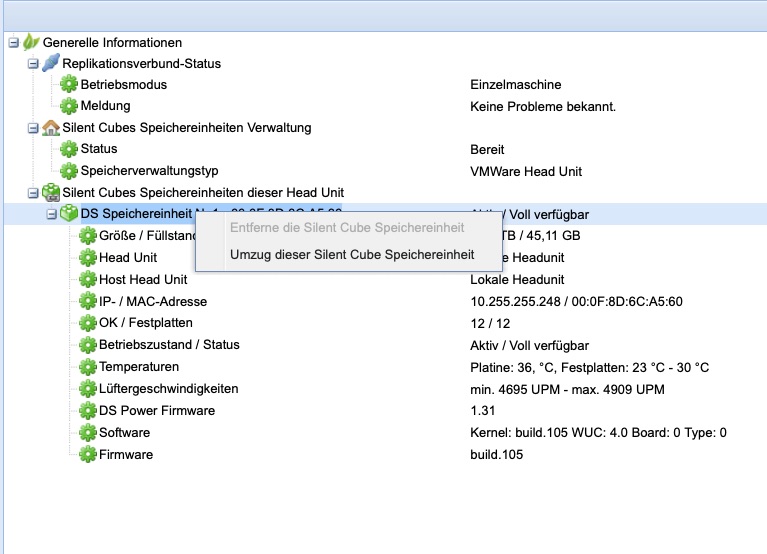
Illustration : migration / suppression de l'unité de stockage Silent Cube
Suppression d'une unité de stockage
Avec l'option du menu contextuel Supprimer, l'unité de stockage Silent Cube peut être retirée du système de stockage Silent Cube. Il est possible de retirer des unités de stockage qui ont été migrées, qui ont été accidentellement connectées ou sur lesquelles aucune donnée n'a encore été archivée. En cliquant avec le bouton droit de la souris sur l'entrée Unité de stockage n° x, le menu contextuel apparaît avec l'entrée pour supprimer une unité de stockage (voir illustration - migration / suppression de l'unité de stockage Silent Cube).
Statistiques
Dans le menu Statistiques, le logiciel Silent Cubes affiche des statistiques sur les opérations d'archivage effectuées en fonction du temps. Les graphiques fournissent des informations sur le moment où quelle quantité de données et combien de fichiers ont été archivés. Les statistiques peuvent être filtrées soit par un volume spécifique, soit pour tous les volumes créés. Chacune des cinq diagrammes représente une période de temps, avec un intervalle d'échantillonnage individuel.
Numéro de diagramme | Période de temps | Intervalle d'échantillonnage |
1 | 2,4 heures | 1 minute |
2 | 24 heures | 10 minutes |
3 | 1 semaine | 1 heure |
4 | 1 mois | 6 heures |
5 | 4 mois | 1 jour |
Tableau : Diagrammes statistiques avec paramètres
Capteurs
Le menu Capteurs affiche les valeurs mesurées actuelles de tous les capteurs au sein du système de stockage Silent Cube (voir illustration).
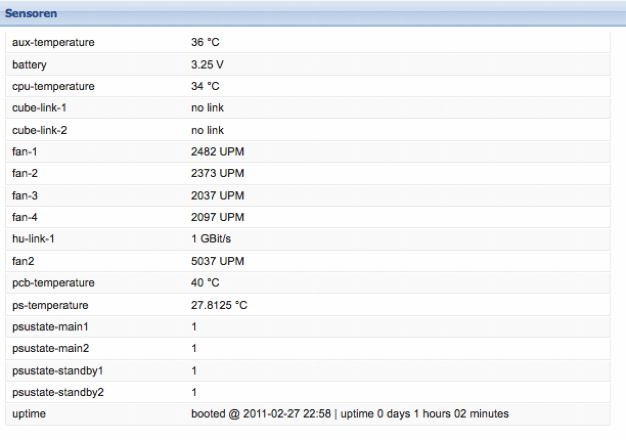
Illustration : Capteurs
Statistiques du système
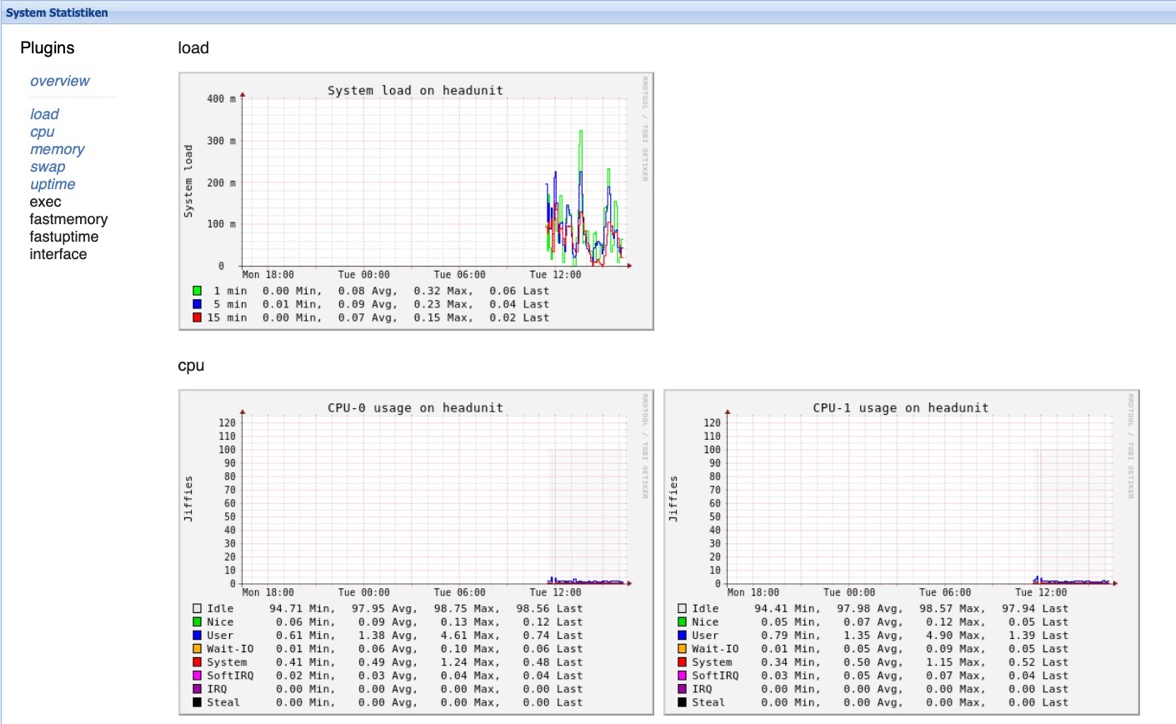
La section Statistiques du système est dédiée à l'analyse de la charge du système. Ici, vous pouvez consulter, entre autres, des statistiques historiques sur la charge, l'utilisation du CPU et la charge réseau. Cette section soutient donc, en cas de besoin, l'analyse par le service.Je
